Page 1

Manuel d'utilisation Nokia Lumia 710
Édition 1.0
Page 2

2 Sommaire
Sommaire
Sécurité 4
Prise en main 6
Touches et connecteurs 6
Touches Retour, Démarrer et
Rechercher 7
Insérer la carte SIM 8
Charger votre téléphone 9
Localisations des antennes 11
Allumer ou éteindre le téléphone 12
Créer vos comptes 12
Identifiant Windows Live ID 14
Copier les contacts depuis votre
ancien téléphone 14
Verrouiller ou déverrouiller les
touches et l'écran 15
Casque 16
Changer le volume 17
Codes d'accès 17
Régler votre téléphone pour le
synchroniser avec votre ordinateur 18
Bases 19
À propos de l'écran d'accueil 19
Utilisation de l'écran tactile 20
Utiliser votre téléphone lorsqu'il est
verrouillé 23
Basculer entre des applications
ouvertes 24
Personnaliser votre téléphone 24
Écrire du texte 26
Rechercher sur votre téléphone et sur
le Web 28
Contrôler votre téléphone avec votre
voix 28
Témoins de la barre d'état 29
Utiliser votre téléphone hors
connexion 29
Prolonger l'autonomie de la batterie 30
Activer manuellement le mode
économiseur de batterie 31
Appels 31
Appeler un contact 31
Appeler le dernier numéro composé 32
Appeler votre boîte vocale 32
Dévier des appels vers votre boîte
vocale ou un autre numéro de
téléphone 32
Établir une conférence téléphonique 33
Couper la sonnerie d'un appel
entrant 34
Utiliser votre voix pour appeler un
contact 34
Contacts et services de réseaux
sociaux 34
Contacts 34
Réseaux sociaux 38
Internet 39
Connexions Internet 39
Internet 42
Messagerie et E-mail 43
Messages 43
E-mail 46
Caméra 48
À propos de la caméra 48
Prendre une photo 49
Prendre une photo en mode macro 49
Prendre une photo dans l'obscurité 50
Prendre une photo d'un objet en
mouvement 50
Conseils concernant la caméra 50
Enregistrer une vidéo 51
Enregistrer des informations de
localisation sur vos photos et vidéos 51
Envoyer une photo 51
Partager vos photos et vidéos 52
Page 3

Sommaire 3
Vos photos 53
À propos du hub Photos 53
Afficher des photos 53
Marquer une photo comme favorite 54
Télécharger des photos et des vidéos
sur le Web 54
Modifier l'arrière-plan dans le hub
Photos 54
Créer un album 55
Copier vos photos entre votre
téléphone et votre PC 55
Divertissement 55
Musique et vidéos 55
Marketplace 58
Cartes et navigation 60
Positionnement et services de
localisation 60
Bing Cartes 61
Conduite 65
Office 67
Horloge 67
Calendrier 68
Microsoft Office Mobile 70
Utiliser la calculatrice 74
Connectivité et gestion du
téléphone 74
Bluetooth 74
Copier une photo ou un autre contenu
entre votre téléphone et un PC 75
Garder les applications et le logiciel
de votre téléphone à jour 75
Sauvegarder, synchroniser et
restaurer votre téléphone 77
Libérer la mémoire de l'appareil 77
Supprimer une application de votre
téléphone 78
Sécurité 78
Support 79
Informations sur le produit et la
sécurité 79
Index 87
Page 4

4Sécurité
Sécurité
Veuillez lire ces instructions simples. Il peut être dangereux, voire illégal de ne pas les
respecter. Lisez le manuel d'utilisation complet pour de plus amples informations.
MISE HORS TENSION DANS LES ZONES RÉGLEMENTÉES
Mettez l'appareil hors tension lorsque l'utilisation de téléphones sans fil
n'est pas autorisée ou lorsqu'elle risque de provoquer des interférences
ou de présenter un danger, par exemple à bord d'un avion, dans des
hôpitaux ou à proximité d'équipements médicaux, de carburants, de
produits chimiques ou de zones où sont utilisés des explosifs. Respectez
toutes les consignes dans les zones réglementées.
LA SÉCURITÉ ROUTIÈRE AVANT TOUT
Respectez toutes les réglementations locales. Gardez toujours les mains
libres lorsque vous êtes au volant d'une voiture. Votre préoccupation
première pendant la conduite doit être la sécurité sur la route.
INTERFÉRENCES
Tous les appareils sans fil peuvent subir des interférences susceptibles
d'avoir une incidence sur leurs performances.
PERSONNEL HABILITÉ
Seul le personnel qualifié est habilité à installer ou réparer ce produit.
BATTERIES, CHARGEURS ET AUTRES ACCESSOIRES
N'utilisez que des batteries, chargeurs et autres accessoires agréés par
Nokia pour cet appareil. Ne connectez pas de produits incompatibles.
MAINTENEZ VOTRE APPAREIL AU SEC
Votre appareil n'est pas étanche. Maintenez-le au sec.
Page 5

ÉLÉMENTS EN VERRE
L'écran de l'appareil est en verre. Ce verre peut se briser si l'appareil tombe
sur une surface dure ou subit un choc violent. Si le verre se brise, ne touchez
pas les éléments en verre et n'essayez pas de retirer le verre brisé de
l'appareil. Cessez d'utiliser l'appareil jusqu'à ce que le verre soit remplacé
par des techniciens habilités.
PROTÉGEZ VOTRE AUDITION
Écoutez la musique avec un kit oreillette à un niveau sonore modéré et ne
placez pas l'appareil près de l'oreille lorsque vous utilisez le haut-parleur.
Sécurité 5
Page 6

6Prise en main
Prise en main
Touches et connecteurs
1 Connecteur micro-USB. Également utilisé pour charger la batterie.
2 Connecteur pour écouteurs et haut-parleurs (3,5 mm)
3 Touche marche/arrêt et touche de verrouillage des touches
4 Touche de volume
5 Touche de la caméra
6 Touche Rechercher
7 Touche Démarrer
8 Touche Retour
Page 7

Prise en main 7
9 Micro
10 Flash de l'appareil photo
11 Objectif de l'appareil photo
12 Haut-parleur
Touches Retour, Démarrer et Rechercher
Les touches Retour, Démarrer et Rechercher vous aident à naviguer sur votre
téléphone.
Touche Retour
Revenir à l'écran précédent
Appuyez sur la
Web visités depuis le dernier verrouillage de l'écran.
Basculer entre les applications ouvertes
Appuyez longuement sur la
l'application souhaitée.
. Votre téléphone mémorise toutes les applications et tous les sites
, balayez vers la gauche ou la droite et sélectionnez
Touche Démarrer
Accéder à l'écran d'accueil
Appuyez sur la
Commander votre téléphone avec la voix
Appuyez longuement sur la
.
, puis prononcez une commande vocale.
Page 8
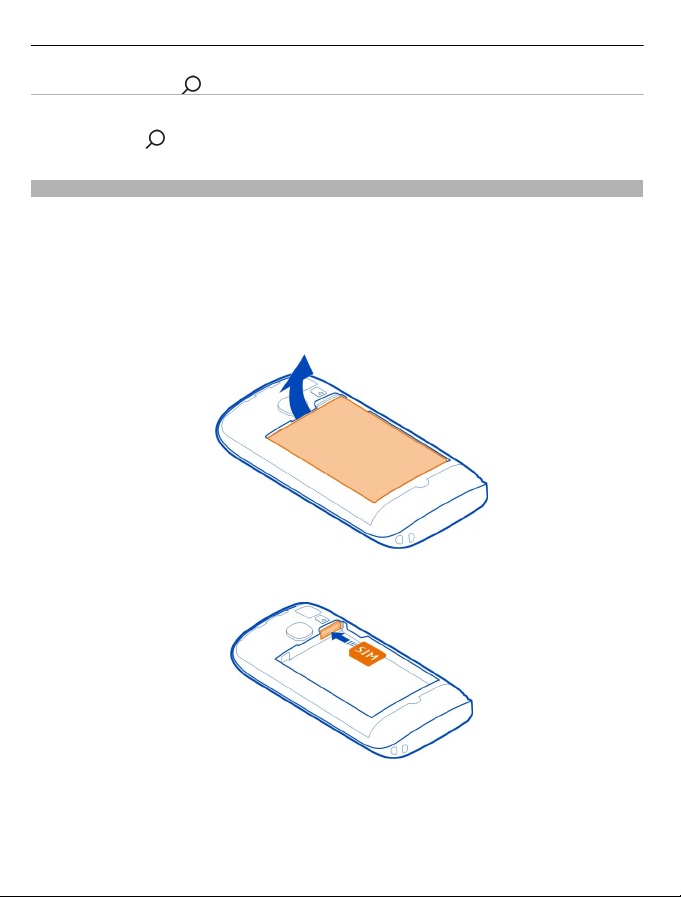
8Prise en main
Touche Rechercher
Rechercher sur le Web
Appuyez sur la
.
Insérer la carte SIM
Votre téléphone utilise une carte micro-SIM, également appelée carte mini-UICC.
N'apposez aucun autocollant sur votre carte SIM.
1 L'arrière du téléphone étant orienté vers vous, insérez l'ongle dans l'espace situé
sur le bord droit du téléphone, puis soulevez délicatement la façade arrière et
retirez-la.
2 Si la batterie est installée, retirez-la.
3 Veillez à ce que la zone de contact soit orientée vers le bas et insérez la carte SIM.
4 Alignez les contacts de la batterie et insérez la batterie.
Page 9

Prise en main 9
5 Remettez la façade arrière en place.
Retirer la carte SIM
1 Retirez la façade arrière et la batterie.
2 Utilisez l'ouverture située en haut du logement de la carte SIM pour pousser la
carte hors de son logement.
Charger votre téléphone
À propos de la batterie
N'utilisez que des chargeurs agréés par Nokia conçus pour ce téléphone. Vous pouvez
également utiliser un câble de données USB compatible pour charger votre
téléphone.
Vous pouvez configurer votre téléphone afin qu'il active économise l'énergie lorsque
le niveau de charge de la batterie est faible. Sélectionnez
batterie > Toujours activer l'économiseur de batterie quand la batterie est faible.
Lorsque le mode économiseur de batterie est activé, il peut être impossible de
modifier les paramètres de toutes les applications.
> et économiseur de
Charger la batterie
Votre batterie a été partiellement chargée en usine, mais il est possible que vous
deviez la recharger avant de pouvoir activer votre téléphone pour la première fois.
Vous ne devez pas charger la batterie pendant une durée spécifique et vous pouvez
utiliser le téléphone pendant qu'elle se recharge.
Si le téléphone indique une charge faible, procédez comme suit :
Charger depuis une prise murale
1 Connectez d'abord le chargeur à la prise murale, puis à votre téléphone.
Page 10

10 Prise en main
2 Une fois la batterie complètement chargée, débranchez le chargeur du
téléphone, puis de la prise murale.
Pour éviter de casser le connecteur du chargeur, faites attention en connectant ou
déconnectant le câble du chargeur.
Charger depuis un ordinateur
Vous pouvez utiliser le chargement par USB lorsqu'aucune prise murale n'est
disponible. Des données peuvent être transférées durant le chargement de l'appareil.
L'efficacité du chargement par USB varie considérablement et beaucoup de temps
peut s'écouler avant le début du chargement et du fonctionnement de l'appareil.
1 Raccordez d'abord le câble USB à l'ordinateur, puis à votre téléphone.
Page 11

Prise en main 11
2 Une fois la batterie complètement chargée, débranchez tout d'abord le câble USB
de votre téléphone, puis de l'ordinateur.
Si la batterie est complètement déchargée, il peut s'écouler quelques minutes avant
que le témoin de charge s'affiche ou avant que vous puissiez effectuer un appel.
Si la batterie n'a pas été utilisée depuis longtemps, il peut être nécessaire de
connecter le chargeur puis de le déconnecter et de le reconnecter à nouveau pour
commencer le chargement.
Localisations des antennes
Évitez de toucher l'antenne lorsque celle-ci est en cours d'utilisation. Tout contact
avec les antennes affecte la qualité de la communication et peut réduire l'autonomie
de la batterie en nécessitant davantage de puissance en cours d'utilisation.
La zone de l'antenne apparaît en surbrillance.
Page 12
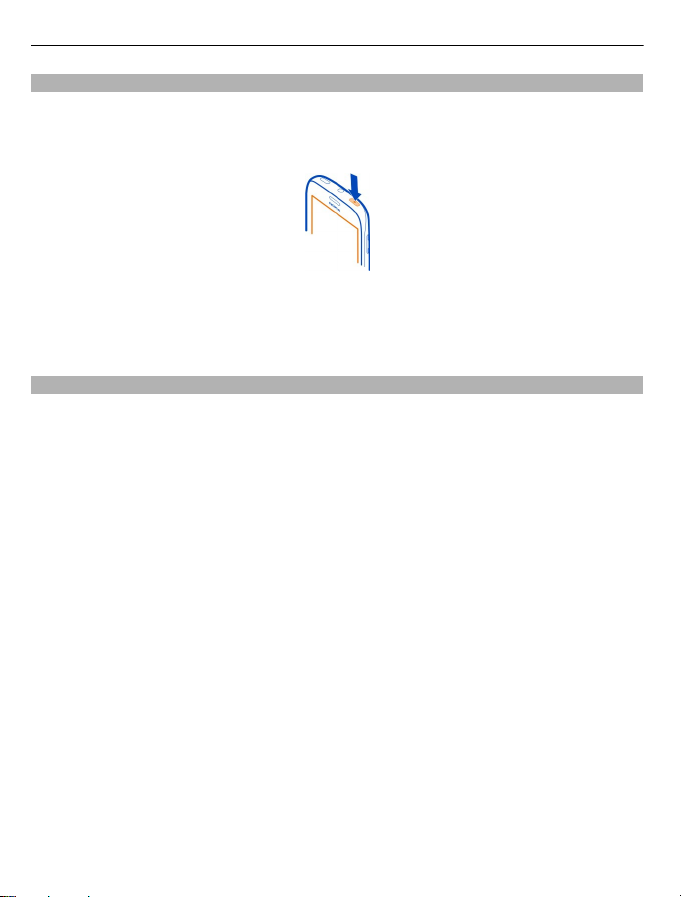
12 Prise en main
Allumer ou éteindre le téléphone
Allumer le téléphone
Appuyez longuement sur la touche marche/arrêt, jusqu'à ce que le téléphone vibre.
Éteindre le téléphone
Appuyez longuement sur la touche marche/arrêt, puis faites glisser l'écran de
verrouillage vers le bas.
Créer vos comptes
Votre téléphone vous guide tout au long de la configuration initiale lorsque vous
insérez votre carte SIM et mettez votre téléphone sous tension pour la première fois.
Pour accéder à tous les services Windows Live et Nokia, créez votre identifiant
Windows Live ID et votre compte Nokia.
Page 13
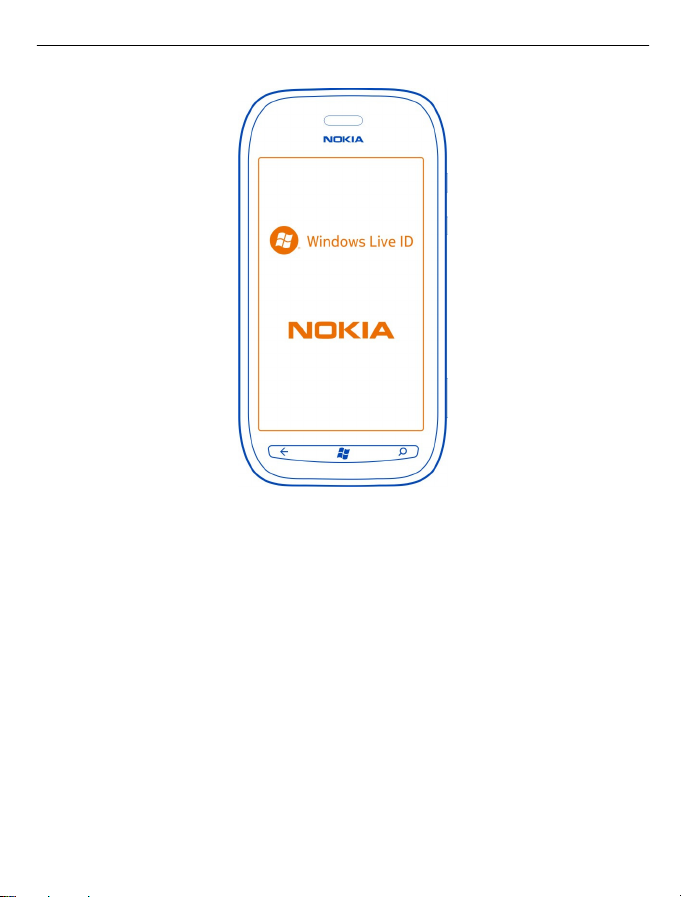
Prise en main 13
Pour créer un identifiant Windows Live ID et un compte Nokia, vous avez besoin d'une
connexion Internet. Pour plus d'informations sur les frais de données éventuels,
contactez votre fournisseur de services réseau. Si vous ne parvenez pas à vous
connecter à Internet, vous pouvez créer les comptes ultérieurement.
Si vous possédez déjà un identifiant Windows Live ID ou un compte Nokia, connectezvous avec votre nom d'utilisateur et mot de passe existants.
Conseil : Vous avez oublié votre mot de passe ? Vous pouvez demander qu'il vous
soit envoyé dans un e-mail ou un SMS.
Pour créer un identifiant Windows Live ID ultérieurement, connectez votre téléphone
à votre ordinateur, puis ouvrez l'application pour PC Zune et vous serez invité à créer
un compte.
Pour créer un compte Nokia ultérieurement, utilisez votre téléphone pour accéder à
un service Nokia et vous serez invité à créer un compte.
Pour émettre un appel d'urgence pendant la configuration initiale, sélectionnez
urgence.
Page 14

14 Prise en main
Identifiant Windows Live ID
Un identifiant Windows Live ID vous permet d'accéder à tous les services Windows
Live et Zune avec un même nom d'utilisateur et un même mot de passe, que ce soit
sur votre ordinateur ou sur votre téléphone.
Avec votre identifiant Windows Live ID, vous pouvez par exemple :
• Télécharger du contenu depuis Marketplace
• Sauvegarder vos contacts dans Windows Live
• Garder trace de votre téléphone perdu et le verrouiller avec Localiser mon
téléphone
Pour en savoir plus sur l'identifiant Windows Live ID et les services Windows Live,
accédez au site Web www.live.com.
Copier les contacts depuis votre ancien téléphone
Retrouvez instantanément les êtres qui vous sont chers. Utilisez l'application
Contacts Transfer pour copier aisément vos contacts depuis votre ancien téléphone.
Votre ancien téléphone doit prendre en charge Bluetooth. Les contacts de votre
ancien téléphone doivent être restaurés dans la mémoire du téléphone, et non sur la
carte SIM.
Page 15

Prise en main 15
1 Sur votre ancien téléphone, activez Bluetooth.
2 Dans l'écran de démarrage de votre nouveau téléphone, balayez vers la gauche
jusqu'au menu des applications et sélectionnez Transfert de contacts.
3 Sélectionnez Continuer et activez Bluetooth.
4 Sélectionnez votre ancien téléphone dans la liste des périphériques détectés et
suivez les instructions affichées sur les deux téléphones.
Si vos contacts sont écrits dans une langue qui n'est pas prise en charge par votre
nouveau téléphone, les informations de contact risquent de ne pas s'afficher
correctement.
Si vous avez précédemment sauvegardés vos contacts dans Windows Live, vous
pouvez également les importer sur votre téléphone directement depuis le service.
Verrouiller ou déverrouiller les touches et l'écran
Pour éviter d'émettre un appel accidentellement lorsque votre téléphone se trouve
dans votre poche ou dans votre sac, verrouillez ses touches et son écran.
Page 16

16 Prise en main
Verrouiller les touches et l'écran
Appuyez sur la touche marche/arrêt.
Déverrouiller les touches et l'écran
Appuyez brièvement sur la touche marche/arrêt, puis faites glisser l'écran de
verrouillage vers le haut.
Activer le verrouillage automatique des touches et de l'écran
Sélectionnez
> et écran de verrouillage > Extinction de l'écran après, puis
sélectionnez la durée au terme de laquelle les touches et l'écran se verrouillent
automatiquement.
Casque
Vous pouvez connecter un casque ou des écouteurs compatibles à votre téléphone.
Page 17

Prise en main 17
Ne connectez pas de produit créant un signal de sortie, car cela pourrait endommager
l'appareil. Ne raccordez aucune source de tension au connecteur audio. Si vous
connectez au connecteur audio un appareil externe ou un kit oreillette autre que ceux
dont l'utilisation avec cet appareil a été agréée par Nokia, faites particulièrement
attention au niveau du volume.
Cette section s'applique uniquement à la France. Les kits oreillettes suivants ont été
agréés par Nokia pour cet appareil particulier : WH-902 . Pour plus d'informations sur
les kits oreillettes compatibles avec cet appareil, visitez www.nokia.fr.
Changer le volume
Utilisez les touches de volume. Elles commandent tous les sons, y compris le volume
des alarmes et des rappels.
Le haut-parleur intégré vous permet de parler et d'écouter à une distance réduite
sans avoir à placer le téléphone contre l'oreille.
Activer ou désactiver le haut-parleur pendant un appel
Sélectionnez
Codes d'accès
ou .
Code PIN ou PIN2
(4-8 chiffres)
Code PUK ou PUK2
(8 chiffres)
numéros de la carte
IMEI
(15 chiffres)
Ces codes protègent votre carte SIM contre toute utilisation
non autorisée et sont requis pour accéder à certaines
fonctions.
Vous pouvez configurer votre téléphone pour être invité(e) à
saisir le code PIN à la mise sous tension.
Si les codes ne sont pas fournis avec votre carte SIM ou si vous
les oubliez, contactez votre prestataire de services.
Si vous entrez un code incorrect trois fois de suite, vous devez
le débloquer avec le code PUK ou PUK2.
Ces codes sont nécessaires pour débloquer un code PIN ou
PIN2.
Si les codes ne sont pas fournis avec votre carte SIM,
contactez votre prestataire de services.
Ce numéro permet d'identifier les téléphones valides dans le
réseau. Ce numéro peut aussi être utilisé pour bloquer, par
exemple, des téléphones volés.Il se peut aussi que vous deviez
communiquer ce numéro aux services Nokia Care.
Page 18

18 Prise en main
Pour afficher votre numéro IMEI, appelez *#06#.
Code verrou (code
de sécurité)
(4 chiffres
minimum)
Ce code vous aide à protéger votre téléphone contre toute
utilisation non autorisée.
Vous pouvez configurer votre téléphone pour être invité(e) à
saisir le code verrou défini.
Ne divulguez pas le nouveau code secret et conservez-le en
lieu sûr, à l'écart de votre téléphone.
Si vous oubliez le code et si votre téléphone est verrouillé, il
doit être réparé. Cela peut entraîner des frais
supplémentaires. De plus, toutes les informations
personnelles enregistrées dans votre téléphone risquent
d'être effacées.
Régler votre téléphone pour le synchroniser avec votre ordinateur
L'application PC Zune vous permet de synchroniser de la musique, des vidéos et des
photos entre votre téléphone et votre ordinateur compatible. Vous pouvez
également sauvegarder et mettre à jour votre téléphone avec le logiciel le plus récent,
afin d'améliorer ses performances et bénéficier de nouvelles fonctionnalités.
Page 19

Bases 19
Pour télécharger et installer la version la plus récente sur votre PC ou pour en savoir
plus à propos de Zune, visitez www.zune.net.
Conseil : Si vous utilisez un Apple Mac, téléchargez Windows Phone 7 Connector pour
Mac, en visitant l'App Store pour Mac.
Si vous avez précédemment utilisé une autre application, comme Nokia Ovi Suite,
pour synchroniser vos fichiers entre votre téléphone et votre ordinateur, vous pouvez
régler Zune pour synchroniser des fichiers vers les mêmes dossiers que ceux utilisés
précédemment, afin que votre musique et vos autres contenus soient aisément
synchronisés sur votre nouveau téléphone.
Bases
À propos de l'écran d'accueil
Votre écran d'accueil contient des vignettes que vous pouvez sélectionner pour ouvrir
des applications ou appeler des contacts. Des vignettes dynamiques vous montrent
ce qui se passe et ce que vous avez manqué.
Les vignettes dynamiques animées affichent des notifications d'appels manqués et
de messages reçus, les prévisions météo et les actualités les plus récentes, des flux
des chaînes Web TV, les statuts en ligne de vos amis, etc.
Page 20

20 Bases
Vous devez personnaliser l'écran d'accueil. Épinglez des contacts, des applications,
de la musique, des photos, des flux, des boîtes aux lettres et d'autres favoris, afin
qu'ils soient toujours avec vous. Lorsque vous épinglez des contacts, leurs mises à
jour sont affichées sur la vignette et vous pouvez les appeler directement depuis
l'écran d'accueil.
Conseil : Pour ouvrir rapidement le menu Applications, balayez vers la gauche dans
l'écran d'accueil.
Utilisation de l'écran tactile
Pour utiliser votre téléphone, appuyez ou appuyez longuement sur l'écran tactile.
Important : Évitez d'érafler l'écran tactile. N'utilisez jamais un vrai stylo, un crayon
ou tout autre objet pointu, pour écrire sur l'écran tactile.
Ouvrir une application ou un autre élément de l'écran
Appuyez sur l'application ou sur l'élément.
Appuyer longuement pour ouvrir un menu proposant davantage d'options
Placez le doigt sur un élément, jusqu'à ce que le menu s'ouvre.
Page 21

Bases 21
Exemple : Pour modifier ou supprimer un rendez-vous du calendrier, appuyez
longuement dessus et sélectionnez l'option appropriée.
Appuyer longuement sur un élément pour le faire glisser
Placez le doigt sur l'élément pendant une seconde ou deux, puis faites-le glisser à
travers l'écran.
Balayer
Placez un doigt sur l'écran et faites-le glisser d'un mouvement régulier dans la
direction souhaitée.
Page 22

22 Bases
Exemple : Balayez vers la gauche ou la droite entre l'écran d'accueil et le menu
Applications ou entre différentes vues dans les hubs. Pour faire défiler rapidement
un long menu ou une longue liste, faites glisser le doigt rapidement vers le haut ou
le bas de l'écran, comme si vous le feuilletiez, puis relevez-le. Pour arrêter le
défilement, appuyez sur l'écran.
Page 23

Bases 23
Agrandir ou réduire
Placez deux doigts sur un élément, comme une carte, une photo ou une page Web,
puis faites-les glisser en les écartant ou en les rapprochant.
Utiliser votre téléphone lorsqu'il est verrouillé
Vous pouvez utiliser certaines fonctionnalités de votre téléphone lorsqu'il est
verrouillé, sans devoir entrer le code verrou.
Vous pouvez, par exemple :
• Émettre un appel d'urgence
• Modifier la façon dont votre téléphone vous avertit des appels entrants
• Répondre à un appel entrant ou le rejeter
• Interrompre ou reprendre la lecture de musique ou passer à un autre morceau
Pour réactiver votre téléphone, appuyez sur la touche marche/arrêt.
Émettre un appel d'urgence
Balayez vers le haut dans l'écran de verrouillage, puis sélectionnez urgence.
Modifier la façon dont vous êtes averti des appels entrants
Appuyez sur une touche de volume, puis sélectionnez
Interrompre ou reprendre la lecture de musique ou passer à un autre morceau
Utilisez les commandes du lecteur audio affichées en haut de l'écran.
ou .
Vous pouvez également voir :
• la date et l'heure ;
• le prochain événement de votre calendrier ;
• les messages ou appels manqués.
Page 24

24 Bases
Basculer entre des applications ouvertes
Vous pouvez voir quelles applications et tâches sont ouvertes à l'arrière-plan et
basculer entre elles.
Appuyez longuement sur la
l'application souhaitée.
Personnaliser votre téléphone
Personnaliser l'écran d'accueil
Vous souhaitez afficher uniquement le contenu dont vous avez besoin sur l'écran
d'accueil ? Déplacez ou supprimez des vignettes, épinglez des contacts, des
applications et des sites Web dans l'écran d'accueil.
Vous pouvez également épingler de la musique et des photos, vos derniers e-mails,
vos contacts favoris, etc. Lorsque vous épinglez un contact, les mises à jour de ses
flux sont affichées sur la vignette et vous pouvez les appeler directement depuis
l'écran d'accueil.
Épingler un contact
Dans le hub Contacts, maintenez le contact enfoncé, puis sélectionnez épingler sur
l'écran d'accueil.
Épingler une application
Dans le menu Applications, maintenez l'application enfoncée, puis sélectionnez
épingler sur l'écran d'accueil.
Épingler un site Web
Sur le site Web, sélectionnez
Déplacer une vignette
Maintenez la vignette enfoncée, glissez-la jusqu'à la nouvelle localisation, puis
appuyez sur
.
, balayez vers la gauche ou la droite et sélectionnez
> épingler sur l'écran d'accueil.
Page 25

Bases 25
Supprimer une vignette de l'écran d'accueil
Maintenez la vignette enfoncée, puis sélectionnez
Modifier votre thème
Vous pouvez modifier les couleurs, afin qu'elles correspondent à vos goûts et à votre
humeur.
Sélectionnez
Conseil : Vous pouvez économiser la batterie si vous utilisez un arrière-plan plus
sombre.
Modifier les photos de l'arrière-plan
Vous souhaitez voir plus souvent votre paysage favori ou des photos de votre famille ?
Vous pouvez modifier la photo d'arrière-plan de l'écran de verrouillage, du hub Photos
et de la vignette dynamique.
Modifier le papier peint de l'écran de verrouillage
1 Sélectionnez
2 Sélectionnez une photo, ajustez-la afin qu'elle s'adapte au mieux, puis
sélectionnez
> et thème > Arrière-plan ou Couleur d'accentuation.
> et écran de verrouillage > changer le papier peint.
.
.
Modifier l'arrière-plan du hub Photos et de la vignette dynamique
1 Dans le hub Photos, sélectionnez
2 Sélectionnez une photo, ajustez-la afin qu'elle s'adapte au mieux, puis
sélectionnez
Conseil : Si vous aimez la dive rsité, sélectionnez arrière-plan aléatoire et le téléphone
lira vos photos de façon aléatoire.
Personnaliser votre sonnerie et autres tonalités
Vous pouvez personnaliser les tonalités de votre téléphone.
Sélectionnez
Sélectionnez le type de sonnerie ou d'alerte que vous souhaitez modifier, puis
sélectionnez le son.
Conseil : Vous pouvez utiliser l'application pour PC Zune pour créer des sonneries à
partir de vos morceaux favoris.
.
> et sonneries+sons.
> choisir un arrière-plan.
Page 26
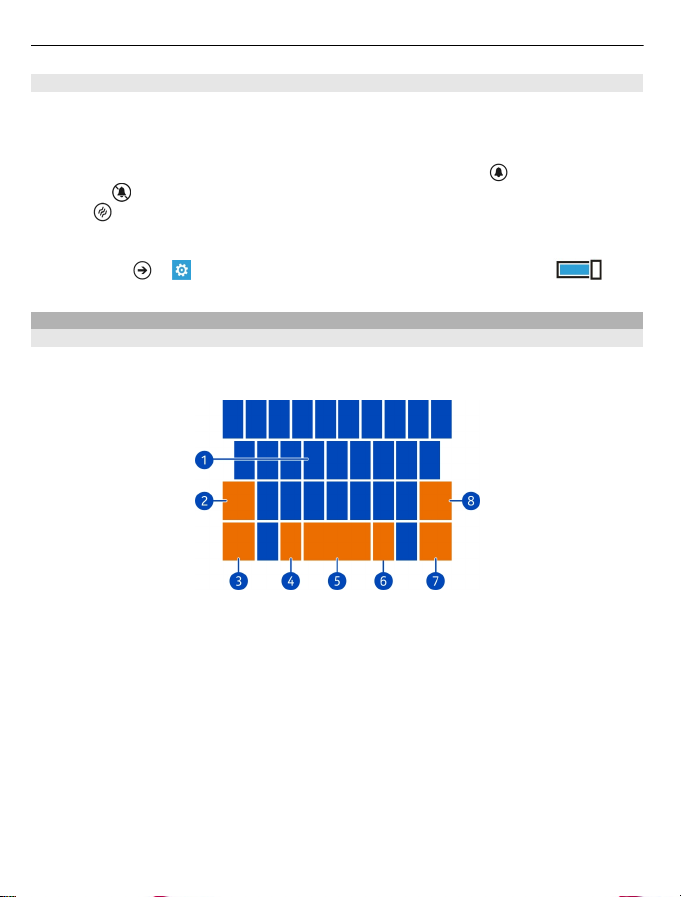
26 Bases
Couper la sonnerie de votre téléphone
Lorsque vous activez le mode Silencieux, toutes les sonneries et tonalités sont
coupées. Utilisez ce mode lorsque vous vous trouvez au cinéma ou en réunion, par
exemple.
Appuyez sur une touche de volume, puis sélectionnez sonnerie
Silencieux
Vibreur
Activer le vibreur du téléphone
Sélectionnez
Écrire du texte
Utiliser le clavier virtuel
Pour ouvrir le clavier virtuel, sélectionnez un champ de saisie de texte. Vous pouvez
utiliser le clavier virtuel en tenant votre téléphone droit ou sur le côté.
1 Touches de caractères
2 Touche Maj
3 Touche Chiffres et symboles
4 Touche Émoticônes
5 Touche Espace
6 Touche Langue Uniquement disponible lorsque plusieurs langues d'écriture ont
été sélectionnées.
7 Touche Entrée
8 Touche d'effacement arrière
La configuration du clavier peut varier selon les applications.
est activé. Si vous avez réglé votre téléphone pour qu'il vibre, le mode
est activé.
> et sonneries+sons, puis réglez Vibreur sur Activé .
. Le mode
Page 27

Bases 27
Basculer entre les caractères majuscules et minuscules
Sélectionnez la touche Maj avant d'insérer le caractère. Pour activer le mode
Majuscule, sélectionnez la touche deux fois. Pour revenir au mode normal,
sélectionnez à nouveau la touche Maj.
Insérer un nombre ou un caractère spécial
Sélectionnez la touche des chiffres et des symboles. Certaines touches de caractères
spéciaux peuvent proposer d'autres symboles. Pour voir d'autres symboles associés,
maintenez un caractère spécial enfoncé.
Conseil : Pour insérer rapidement un chiffre ou un caractère spécial fréquemment
utilisé, sélectionnez la touche des chiffres et des symboles, puis faites glisser le doigt
jusqu'au caractère sans le soulever.
Ajouter un accent à un caractère
Maintenez le caractère enfoncé et sélectionnez le caractère accentué.
Supprimer un caractère
Sélectionnez la touche d'effacement arrière.
Basculer entre les langues d'écriture
Sélectionnez la touche de langue.
Déplacer le curseur
Appuyez longuement sur l'écran à proximité du texte, jusqu'à ce qu'un curseur
s'affiche. Sans lever le doigt, faites glisser le curseur jusqu'à l'endroit souhaité.
Pour déplacer le curseur jusqu'à la ligne ou jusqu'au champ de saisie de texte suivant,
sélectionnez la touche Entrée. La fonction de la touche Entrée peut varier en fonction
des applications. Par exemple, dans le champ d'adresse Web du navigateur Web, elle
fait office d'icône Aller.
Ajouter d'autres langues d'écriture
Vous pouvez ajouter plusieurs langues d'écriture pour votre clavier et basculer entre
les langues lorsque vous écrivez.
Sélectionnez
souhaitez écrire.
Basculer entre les langues durant la rédaction
Sélectionnez la touche de langue.
> et clavier, puis sélectionnez les langues dans lesquelles vous
Page 28

28 Bases
Rechercher sur votre téléphone et sur le Web
Explorez votre téléphone, le Web et le monde qui vous entoure. Avec la recherche
Bing, vous pouvez utiliser le clavier virtuel ou votre voix pour entrer les mots
recherchés. Vous pouvez également utiliser la caméra de votre téléphone pour
scanner des articles, par exemple des codes-barres, des couvertures de livres et de
DVD, et obtenir de plus amples informations sur ceux ainsi reconnus par votre
téléphone.
Rechercher sur le Web
1 Appuyez sur la
2 Entrez le mot recherché dans le champ de recherche, puis faites votre choix parmi
les correspondances proposées.
3 Sélectionnez
4 Pour spécifier les résultats de votre recherche, sélectionnez local ou images.
Utiliser la recherche vocale
1 Appuyez sur la
2 Sélectionnez
3Dites Trouver ou Rechercher et le mot que vous recherchez.
Rechercher dans une application
1 Dans une application, telle que Marketplace, sélectionnez
2 Entrez le mot recherché dans le champ de recherche, puis faites votre choix parmi
les correspondances proposées.
3 Sélectionnez
.
.
.
dans le champ de recherche.
.
.
Utiliser la recherche visuelle
1 Appuyez sur la
2 Sélectionnez
Conseil : Pour traduire ou rechercher du texte sur le Web, sélectionnez analyser
texte.
Contrôler votre téléphone avec votre voix
Vous avez les mains pleines, mais vous devez utiliser votre téléphone ? Vous pouvez
utiliser votre voix pour émettre un appel, envoyer un SMS, effectuer une recherche
sur le Web ou ouvrir une application.
Cette fonctionnalité n'est peut-être pas disponible dans toutes les langues.
1 Appuyez longuement sur
2 Prononcez une commande vocale.
.
, puis scannez du texte, des codes QR ou des codes-barres.
.
Page 29

Bases 29
Exemple : Pour vérifier votre planning, dites OuvreCalendrier.
Conseil : Pour d'autres exemples, dites Aide.
Témoins de la barre d'état
La barre d'état située en haut de l'écran vous indique l'heure actuelle, la puissance
de la batterie et du signal, etc.
Conseil : Pour afficher les icônes masquées, appuyez sur la barre d'état.
Puissance de signal
Une connexion de données GPRS (service réseau) est ouverte.
Une connexion de données EDGE (service réseau) est ouverte.
Votre téléphone est connecté à un réseau 3G (service réseau).
Une connexion de données HSDPA/HSUPA (service réseau) est ouverte.
Une connexion Wi-Fi est disponible.
Une connexion Wi-Fi est active.
Un appareil Bluetooth est connecté à votre téléphone.
Vos appels sont déviés vers un autre numéro ou vers votre boîte vocale.
Aucune carte SIM ne se trouve dans votre téléphone.
Votre carte SIM est verrouillée.
Votre téléphone est en itinérance et ne se trouve pas dans votre réseau
mobile domestique.
Le mode Silencieux est activé.
Le mode Avion est activé.
Le mode Vibreur est activé.
Niveau de charge de la batterie
L'économiseur de batterie est activé.
La batterie charge.
Les icônes peuvent varier en fonction de votre région ou du fournisseur de services
réseau.
Utiliser votre téléphone hors connexion
Dans les endroits où vous ne souhaitez pas émettre ou recevoir d'appels, vos pouvez
toujours accéder à votre musique, à vos vidéos et à vos jeux hors connexion si vous
activez le mode Avion.
Sélectionnez
Lorsque le mode Avion est activé, votre connexion au réseau mobile est fermée. Tous
les signaux de fréquence radio entre le téléphone et le réseau mobile sont interdits.
> , puis réglez mode avion sur Activé .
Page 30

30 Bases
Lorsque le mode Avion est activé, vous pouvez toujours vous connecter à un réseau
Wi-Fi, par exemple pour lire vos e-mails ou naviguer sur Internet. Vous pouvez
également utiliser Bluetooth.
Désactivez le téléphone lorsque l'utilisation d'un téléphone mobile n'est pas
autorisée ou lorsqu'elle risque de provoquer des interférences ou un danger.
N'oubliez pas de vous conformer à toute norme de sécurité en vigueur.
Prolonger l'autonomie de la batterie
Si vous avez l'impression de devoir recharger la batterie en permanence, vous pouvez
prendre certaines mesures pour réduire la consommation d'énergie de votre
téléphone. L'objectif est de trouver un équilibre vous permettant de bénéficier d'une
part au maximum de votre téléphone et d'autre part de l'autonomie de la batterie
dont vous avez besoin.
• Chargez toujours entièrement la batterie.
• Fermez les applications que vous n'utilisez pas.
Exemple : Le viseur de la caméra peut consommer beaucoup d'énergie. Par
conséquent, lorsque vous avez terminé de prendre des photos, appuyez sur la
.
• Activez l'économiseur de batterie.
Conseil : Pour vérifier l'état de la batterie et activer l'économiseur de batterie,
sélectionnez
Économiser la batterie avec les options de son et d'écran
• Coupez les sons inutiles, comme les sons d'appui sur une touche.
• Utilisez des écouteurs avec fil, plutôt que le haut-parleur.
Régler l'écran du téléphone pour qu'il se désactive après un bref délai
Sélectionnez
Utiliser un thème sombre
Sélectionnez
Diminuer la luminosité de l'écran
Sélectionnez
, puis choisissez le niveau souhaité.
> et économiseur de batterie.
> et écran de verrouillage > Extinction de l'écran après.
> et thème > Arrière-plan > Sombre.
> et luminosité, réglez Régler automatiquement sur Désactivé
Page 31

Appels 31
Utiliser ponctuellement des connexions réseau
• Si vous écoutez de la musique ou si vous utilisez votre téléphone d'une
quelconque façon, mais ne souhaitez pas émettre ou recevoir d'appels, activez
le mode Avion.
• Plutôt que de diffuser de la musique sans fil, utilisez l'application pour PC Zune
pour copier votre musique favorite sur votre téléphone.
• Réglez votre téléphone afin qu'il vérifie moins fréquemment la présence de
nouveaux e-mails.
• Activez Bluetooth uniquement si nécessaire.
• Utilisez une connexion Wi-Fi pour vous connecter à Internet, plutôt qu'une
connexion de données mobiles (GPRS ou 3G).
• Empêchez votre téléphone de rechercher des réseaux Wi-Fi disponibles.
Sélectionnez
Activer manuellement le mode économiseur de batterie
En mode économiseur de batterie, vous pouvez utiliser votre téléphone
normalement, mais l'écran tactile s'estompe rapidement, les nouveaux e-mails ne
sont pas téléchargés automatiquement et les applications exécutées en arrière-plan,
notamment la radio, sont fermées.
Le mode économiseur de batterie est automatiquement activé lorsque le niveau de
la batterie est faible. Toutefois, si vous pensez que vous ne pourrez pas recharger
votre téléphone de sitôt, vous pouvez activer immédiatement le mode économiseur
de batterie afin d'utiliser celle-ci avec parcimonie.
Sélectionnez
de batterie quand la batterie est faible.
indique que le mode économiseur de batterie est activé.
Désactiver le mode économiseur de batterie
Désactivez la case à cocher Toujours activer l'économiseur de batterie quand la
batterie est faible.
Éviter que le mode économiseur de batterie s'active automatiquement
Désactivez la case à cocher Toujours activer l'économiseur de batterie quand la
batterie est faible.
> et réglez Wi-Fi sur Désactivé .
> et économiseur de batterie > Toujours activer l'économiseur
Appels
Appeler un contact
Dans l'écran d'accueil, sélectionnez
> , puis le contact et le numéro.
Page 32

32 Appels
Rechercher un contact
Dans l'écran d'accueil, sélectionnez
contact.
Appeler le dernier numéro composé
Vous essayez d'appeler quelqu'un, mais personne ne répond ? Il est facile d'appeler
à nouveau cette personne. Dans la vue Historique des appels, vous pouvez voir des
informations à propos des appels que vous avez émis et reçus.
Dans l'écran d'accueil, sélectionnez
Sélectionnez
Appeler votre boîte vocale
Vous pouvez dévier vos appels entrants vers votre boîte vocale. Les appelants
peuvent également vous laisser un message si vous ne répondez pas. La boîte vocale
est un service réseau.
1 Sélectionnez
2 Si votre téléphone vous invite à saisir le mot de passe de la messagerie vocale,
faites-le.
3 Vous pouvez écouter les messages de la messagerie vocale, y répondre, les
supprimer ou enregistrer un message d'accueil. Suivez les instructions audio.
Modifier le numéro de téléphone de votre boîte vocale
1 Sélectionnez
vocale.
2 Entrez le nouveau numéro, puis sélectionnez enregistrer.
Si le numéro de la boîte vocale est automatiquement défini par votre prestataire de
services réseau, vous ne devez pas le modifier.
en regard du nom ou du numéro de téléphone.
> .
> > paramètres d'appel et le numéro de la messagerie
> , puis commencez à saisir le nom du
.
Dévier des appels vers votre boîte vocale ou un autre numéro de téléphone
Si vous ne pouvez pas répondre à vos appels, vous pouvez dévier des appels entrants
vers votre boîte vocale ou un autre numéro de téléphone. N'oubliez pas de configurer
votre boîte vocale avant d'y dévier vos appels.
Pour dévier un appel entrant vers votre boîte vocale, sélectionnez ignorer.
Dévier des appels vers un autre numéro de téléphone
1 Dans l'écran d'accueil, sélectionnez
Transfert d'appel.
> > paramètres d'appel >
Page 33

Appels 33
2 Entrez le numéro de téléphone dans le champ Transférer les appels vers, puis
sélectionnez enregistrer.
Pour vérifier si la déviation d'appels, indiquée par
de l'écran.
La déviation d'appels est un service réseau. Pour plus de détails, contactez votre
fournisseur de services réseau.
Établir une conférence téléphonique
Votre téléphone prend en charge des conférences téléphoniques entre deux
personnes ou plus. Le nombre maximal de participants varie selon l'opérateur réseau.
La conférence téléphonique est un service réseau.
1 Appelez le premier participant.
2 Pour appeler un autre participant, sélectionnez
3 Lorsque le nouvel appel aboutit, démarrez la conférence téléphonique en
sélectionnant
Ajouter un participant à une conférence téléphonique
Appelez un autre participant et ajoutez le nouvel appel à la conférence téléphonique
en sélectionnant
Avoir une conversation privée avec un participant de la conférence téléphonique
Sélectionnez
téléphonique est mise en attente sur votre téléphone. Les autres participants
poursuivent la conférence téléphonique.
Pour revenir à la conférence téléphonique, sélectionnez
.
.
et le nom ou le numéro de téléphone de la personne. La conférence
, est utilisée, appuyez en haut
et émettez l'appel.
.
Page 34

34 Contacts et services de réseaux sociaux
Mettre fin à une conférence téléphonique active
Sélectionnez raccrocher.
Couper la sonnerie d'un appel entrant
Lors d'un appel entrant, appuyez sur la touche de volume.
Utiliser votre voix pour appeler un contact
Vous pouvez utiliser votre voix pour émettre des appels avec votre téléphone.
Appuyez longuement sur
Dites Appeler et le nom du contact.
Pour annuler l'appel, appuyez sur
Conseil : Vous pouvez utiliser votre voix également pour émettre un appel
téléphonique via un casque Bluetooth.
.
.
Contacts et services de réseaux sociaux
Contacts
À propos du hub Contacts
Vous pouvez enregistrer et organiser les numéros de téléphone, adresses et autres
informations de contact de vos amis dans le hub Contacts. Vous pouvez également
entrer en contact avec vos amis via des services de réseaux sociaux.
Les services de réseaux sociaux sont des services tiers qui ne sont pas fournis par
Nokia. Vérifiez les paramètres de confidentialité du service de réseau social que vous
utilisez, car vous risquez de partager des informations avec un très grand nombre de
personnes. Les conditions d'utilisation du service de réseau social s'appliquent au
partage des informations en son sein. Lisez attentivement les conditions d'utilisation
et la charte de confidentialité de ce service.
L'utilisation de services ou le téléchargement de contenu peuvent entraîner le
transfert d'un grand volume de données, ce qui peut engendrer des frais de trafic de
données.
Créer, modifier ou supprimer un contact
Vous pouvez enregistrer les numéros de téléphone, adresses et autres informations
de vos amis dans le hub Contacts.
Sélectionnez Contacts, et balayez jusqu'à tous.
Page 35

Contacts et services de réseaux sociaux 35
Ajouter un nouveau contact
1 Sélectionnez
2 Si vous êtes connecté à plusieurs comptes, sélectionnez celui auquel le contact
est associé.
3 Sélectionnez un détail du contact, remplissez les champs, puis sélectionnez
4 Après avoir ajouté les détails, sélectionnez
Modifier un contact
1 Sélectionnez le contact et
2 Si le contact présente plusieurs comptes associés dans la fiche contact,
sélectionnez un compte.
3 Sélectionnez un détail du contact, modifiez les champs, puis sélectionnez
Supprimer un contact
1 Sélectionnez le contact et
2 Si le contact présente plusieurs comptes associés dans la fiche contact,
sélectionnez un compte et supprimer.
Le contact est supprimé de votre téléphone et, à quelques exceptions près, du
service en ligne où il est enregistré.
Enregistrer un numéro depuis un appel ou un message reçu
Vous avez reçu un appel ou un message d'une personne dont le numéro de téléphone
n'est pas encore enregistré dans le hub Contacts ? Vous pouvez aisément enregistrer
le numéro dans une entrée de liste de contacts nouvelle ou existante.
Enregistrer un numéro depuis un appel
1 Dans l'écran d'accueil, sélectionnez
2 Dans la liste de l'historique des appels, sélectionnez un numéro de téléphone et
.
3 Sélectionnez
téléphone, puis sélectionnez
4 Modifiez d'autres détails du contact, y compris le nom, puis sélectionnez
> nouveau contact.
.
.
.
> supprimer.
.
, modifiez le numéro de téléphone et le type de numéro de
.
.
.
Enregistrer un numéro depuis un message
1 Dans l'écran d'accueil, sélectionnez
2 Dans la liste des conversations, sélectionnez une conversation.
3 En haut de l'écran de conversation, sélectionnez le numéro de téléphone et
4 Sélectionnez
téléphone, puis sélectionnez
, modifiez le numéro de téléphone et le type de numéro de
.
.
.
Page 36

36 Contacts et services de réseaux sociaux
5 Modifiez d'autres détails du contact, y compris le nom, puis sélectionnez .
Rechercher un contact
Le hub Contacts est-il dépassé ? Plutôt que de faire défiler toute la liste des contacts,
vous pouvez effectuer une recherche ou accéder à une lettre de l'alphabet. Vous
pouvez également utiliser une commande vocale pour appeler ou envoyer un
message à un contact.
Sélectionnez Contacts, et balayez jusqu'à tous.
Sélectionnez
à mesure que vous écrivez.
Accéder à une lettre de l'alphabet
Sélectionnez tout d'abord une lettre quelconque, puis accédez à ce point dans votre
liste de contacts.
Réduire le nombre de contacts visibles
Sélectionnez
désactivez les cases à cocher appropriées.
, puis commencez à écrire un nom. La liste applique un filtre au fur et
> paramètres > filtrer ma liste de contacts, puis activez ou
Utiliser une commande vocale
1 Dans une vue quelconque, appuyez longuement sur
2Dites Appeler ou SMS et le nom du contact.
Conseil : Épinglez vos principaux contacts ou groupes de contacts dans l'écran
d'accueil. Maintenez un contact enfoncé, puis sélectionnez épingler sur l'écran
d'accueil.
Créer, modifier ou supprimer un groupe de contacts
Si vous avez créé des groupes de contacts, vous pouvez envoyer un message à
plusieurs personnes en même temps. Par exemple, vous pouvez affecter les
membres de votre famille à un groupe et les contacter plus facilement avec un seul
message.
Sélectionnez Contacts et balayez jusqu'à tous.
Ajouter un groupe de contacts
1 Sélectionnez
2 Entrez le nom du groupe.
3 Sélectionnez ajouter un contact et un contact. Pour ajouter un autre contact,
sélectionnez de nouveau ajouter un contact.
4 Sélectionnez
> nouveau groupe.
.
.
Page 37

Contacts et services de réseaux sociaux 37
Modifier un groupe de contacts
Sélectionnez le groupe et
Renommer un groupe
Sélectionnez le nom du groupe et entrez le nouveau nom.
Ajouter un contact
Sélectionnez ajouter un contact et un contact.
Supprimer un contact
Sélectionnez le contact et supprimer du groupe > Supprimer.
Modifier les informations de contact préférées d'un contact
Sélectionnez le contact et les informations que vous souhaitez modifier et, lorsque
c'est fait, sélectionnez
Supprimer un groupe de contacts
Sélectionnez le groupe et
Associer des contacts
Possédez-vous des informations de contact pour la même personne de différents
services de réseaux sociaux ou comptes e-mail en tant qu'entrées de contact
distinctes ? Vous pouvez associer plusieurs contacts afin que leurs informations se
trouvent dans une seule fiche contact.
Sélectionnez Contacts, et balayez jusqu'à tous.
Associer deux contacts ou plus
1 Sélectionnez le contact principal que vous souhaitez associer, puis sélectionnez
.
2 Sélectionnez choisir un contact et le contact à associer.
Dissocier un contact
1 Sélectionnez le contact principal et
2 Sélectionnez le contact à dissocier et dissocier.
.
.
> supprimer > supprimer.
.
Copier des contacts depuis une carte SIM sur votre téléphone
Si des contacts sont enregistrés sur votre carte SIM, vous pouvez les copier sur votre
téléphone. Vous pouvez ajouter plus de détails aux contacts qui sont enregistrés sur
votre téléphone, comme des numéros de téléphone alternatifs, des adresses ou une
photo.
Page 38

38 Contacts et services de réseaux sociaux
Sélectionnez Contacts.
Sélectionnez
Réseaux sociaux
Configurer un compte
Configurez vos comptes de services de réseaux sociaux.
Sélectionnez
Sélectionnez ajouter un compte et le nom du service, puis suivez les instructions
affichées.
Modifier votre photo de profil
Lorsque vous configurez un compte Facebook ou Windows Live sur votre téléphone,
votre photo de profil de l'un de ces services de réseaux sociaux devient également la
photo de votre fiche contact sur votre téléphone. Si vous changez votre photo sur
votre téléphone, vous pouvez mettre à jour vos profils Facebook et Windows Live
simultanément.
Sélectionnez Contacts, et balayez jusqu'à tous.
1 Sélectionnez votre propre fiche contact et votre photo.
2 Sélectionnez à nouveau votre photo et, dans le hub Photos, sélectionnez une
nouvelle photo.
3 Faites glisser la photo autour pour ajuster le rognage, puis sélectionnez
4 Pour définir où mettre à jour votre photo, sélectionnez Publier sur, activez ou
désactivez les cases à cocher, puis sélectionnez
5 Sélectionnez
> paramètres > importer contacts SIM.
> et e-mail+comptes.
.
.
.
Voir les mises à jour de statut de vos amis
Après avoir configuré vos services de réseaux sociaux sur votre téléphone, vous
pouvez suivre les mises à jour de statut de vos amis dans le hub Contacts.
Sélectionnez Contacts, et balayez jusqu'à quoi de neuf.
Publier votre statut
Si vous avez envie de communiquer avec vos amis, faites-leur savoir à quoi vous
pensez. Publiez voter statut sur les services de réseaux sociaux que vous utilisez.
Sélectionnez Contacts, et balayez jusqu'à tous.
1 Sélectionnez votre propre fiche contact et publier un message.
2 Rédigez votre message.
Page 39

Internet 39
3 Dans le champ Publier sur, activez la case à cocher en regard de chaque compte
sur lequel publier, puis sélectionnez .
4 Sélectionnez
Écrire sur le mur d'un ami
Dans Facebook, vous pouvez contacter vos amis en écrivant sur leur mur Facebook
ou en commentant les mises à jour de leur statut.
Sélectionnez Contacts.
1 Balayez vers tous.
2 Sélectionnez le profil d'un ami Facebook et écrire sur le mur.
3 Rédigez votre message, puis sélectionnez
Commenter la publication d'un ami
1 Balayez vers quoi de neuf. Les publications récentes de vos amis sont affichées.
2 Sur la publication, sélectionnez
3 Rédigez votre commentaire, puis sélectionnez
Télécharger une photo sur un service
Après avoir pris une photo, téléchargez-la sur le Web afin que tous vos amis puissent
voir ce que vous faites. Vous pouvez également configurer votre téléphone afin qu'il
télécharge automatiquement des photos sur des services de réseaux sociaux.
Sélectionnez Photos.
1 Recherchez dans vos albums photos la photo que vous souhaitez partager.
2 Maintenez la photo enfoncée, puis sélectionnez partager....
3 Sélectionnez la méthode de partage. Vous pouvez l'envoyer dans un SMS ou un
e-mail, ou la télécharger sur des services de réseaux sociaux.
4 Ajoutez une légende à la photo si vous le souhaitez, puis sélectionnez
.
.
.
.
.
Internet
Connexions Internet
Définir le mode de connexion de votre téléphone à Internet
Votre fournisseur de services réseau facture-t-il un tarif fixe pour le transfert de
données ou un montant en fonction de votre utilisation ? Pour utiliser le mode de
connexion optimal, modifiez les paramètres de connexion Wi-Fi et de connexion de
données.
Sélectionnez
> .
Page 40

40 Internet
Utiliser une connexion Wi-Fi uniquement
Sélectionnez Wi-Fi et la connexion souhaitée.
L'utilisation d'une connexion Wi-Fi est généralement plus rapide et moins coûteuse
que celle d'une connexion de données mobiles.
Utiliser une connexion de données mobiles
1 Sélectionnez réseau mobile.
2Basculez Connexion de données vers Activée
connexion souhaitée.
Utiliser une connexion de données mobiles en itinérance
Sélectionnez réseau mobile > Options d'itinérance > itinérance.
L'itinérance est l'utilisation de votre téléphone pour recevoir des données via des
réseaux qui n'appartiennent pas ou ne sont pas utilisés par votre fournisseur de
services.
La connexion à Internet en itinérance, en particulier à l'étranger, peut augmenter
considérablement les frais de données.
Pour utiliser la connexion mobile disponible la plus rapide, basculez Connexion 3G sur
Activée
le rechercher ou essayer d'y rester connecté peut augmenter l'utilisation de la
batterie.
Les points d'accès de connexion de données vous sont généralement envoyés par
votre fournisseur de services réseau. Vous pouvez ajouter des points d'accès
manuellement.
Ajouter un point d'accès de connexion de données manuellement
1 Sélectionnez réseau mobile > ajouter APN.
2 Entrez l'adresse APN dans le champ APN.
3 Entrez le nom d'utilisateur et le mot de passe pour votre compte de connexion
de données.
4 Si l'APN utilise un serveur proxy, entrez l'adresse et le numéro du port dans le
champ approprié.
Si vous changez ultérieurement de fournisseur de services réseau, pour savoir
comment obtenir les paramètres Internet, accédez au site Web www.nokia.com/
support.
. Si la puissance du signal d'un réseau 3G dans votre zone est faible,
, puis sélectionnez la
Page 41

Internet 41
À propos des connexions Wi-Fi
Sélectionnez
Conseil : Votre téléphone recherche périodiquement des connexions disponibles et
vous avertit le cas échéant. La notification apparaît brièvement en haut de l'écran.
Pour gérer vos connexions Wi-Fi, sélectionnez la notification.
Important : Utilisez le cryptage pour améliorer la sécurité de votre connexion Wi-
Fi. L'utilisation du cryptage réduit le risque d'accès par autrui à vos données.
Remarque : L'utilisation des réseaux Wi-Fi peut être restreinte dans certains pays.
Par exemple, en France, vous n'êtes autorisé à utiliser les réseaux Wi-Fi qu'à
l'intérieur. Pour plus d'informations, contactez vos autorités locales.
Se connecter à un réseau Wi-Fi
Se connecter à un réseau Wi-Fi est une façon facile d'accéder à Internet. Lorsque vous
êtes en déplacement, vous pouvez vous connecter à des réseaux Wi-Fi dans des lieux
publics, comme une bibliothèque ou un cybercafé.
Sélectionnez
> et Wi-Fi.
> et Wi-Fi.
1 Veillez à ce que Réseau Wi-Fi soit réglé sur Activé
2 Sélectionnez la connexion Wi-Fi souhaitée.
Se connecter à un réseau Wi-Fi masqué
1 Veillez à ce que Réseau Wi-Fi soit réglé sur Activé
2 Sélectionnez Paramètres avancés >
3 Entrez le nom du réseau, puis sélectionnez ajouter.
Fermer la connexion Wi-Fi
Basculez Réseau Wi-Fi vers Désactivé
Fermer une connexion réseau
Si une application à l'arrière-plan utilise une connexion Internet, vous pouvez fermer
la connexion sans fermer l'application.
Sélectionnez
Fermer toutes les connexions de données mobiles
1 Sélectionnez réseau mobile.
2Basculez Connexion de données vers Désactivée
> .
.
.
.
.
.
Page 42

42 Internet
Fermer toutes les connexions Wi-Fi
1 Sélectionnez Wi-Fi.
2Basculez Réseau Wi-Fi vers Désactivé
Fermer toutes les connexions réseau
1 Sélectionnez mode avion.
2Basculez mode avion vers Activé
Internet
À propos du navigateur Web
Sélectionnez
Restez au courant de l'actualité et visitez vos sites Web favoris. Vous pouvez utiliser
Internet Explorer 9 Mobile sur votre téléphone pour afficher des pages Web.
Pour parcourir le Web, vous devez être connecté à Internet.
Naviguer sur le Web
Sélectionnez
Conseil : Si vous ne disposez pas d'un plan forfaitaire pour les transmissions de
données auprès de votre fournisseur de services réseau, vous pouvez utiliser un
réseau Wi-Fi pour vous connecter à Internet, afin de réduire les frais de transmission
de données sur votre facture téléphonique.
Accéder à un site Web
Sélectionnez la barre d'adresse, saisissez une adresse Web, puis sélectionnez
Rechercher sur Internet
Sélectionnez la barre d'adresse, puis entrez le mot souhaité.
Agrandir ou réduire
Placez deux doigts sur l'écran et faites-les glisser en les écartant ou en les
rapprochant.
.
.
.
.
.
Conseil : Pour agrandir rapidement une section d'une page Web, appuyez deux fois
sur l'écran. Pour la rétrécir, appuyez à nouveau deux fois sur l'écran.
Vous pouvez ouvrir simultanément 6 onglets maximum dans le navigateur et basculer
entre eux.
Page 43

Messagerie et E-mail 43
Ouvrir un nouvel onglet
Sélectionnez
Basculer entre des onglets
Sélectionnez
Fermer un onglet
Sélectionnez
Envoyer un lien Web
Sélectionnez
La mémoire cache est un emplacement de mémoire utilisé pour stocker
temporairement les données. Si vous avez essayé d'accéder ou avez accédé à des
informations confidentielles ou à un service sécurisé nécessitant l'utilisation d'un
mot de passe, videz la mémoire cache après chaque utilisation.
Vider le cache
Sélectionnez
Ajouter un site Web à vos favoris
Si vous visitez les mêmes sites Web en permanence, ajoutez-les à vos favoris, afin de
pouvoir y accéder aisément.
Sélectionnez
Durant la navigation, sélectionnez
Accéder à un site Web favori
Sélectionnez
> onglets > .
> onglets et un onglet.
.
> partager la page et la méthode de partage.
> paramètres > supprimer l'historique.
.
> ajouter aux favoris.
> favoris et un site Web.
Conseil : Vous pouvez également épingler vos sites Web favoris dans l'écran d'accueil.
Lorsque vous naviguez sur le site Web, sélectionnez
d'accueil.
> épingler sur l'écran
Messagerie et E-mail
Messages
À propos des Messages
Sélectionnez
Vous pouvez envoyer et recevoir différents types de messages :
.
Page 44

44 Messagerie et E-mail
• Des SMS
• Des MMS contenant vos photos
• Des messages instantanés (service réseau)
Les messages et discussions entre vous et un contact particulier sont organisés dans
des conversations.
Lorsque vous souhaitez entrer en contact avec quelqu'un, votre téléphone peut vous
aider à choisir la meilleure méthode. Si le contact est connecté à un service de
conversation, vous pouvez lui envoyer un message instantané. Dans le cas contraire,
vous pouvez lui envoyer un SMS.
Si vous établissez des groupes de contacts rassemblant, par exemple, votre famille
ou vos collègues, vous pouvez envoyer un message à un groupe.
Vous pouvez envoyer des SMS qui excèdent la limite de caractères d'un message
unique. Les messages dépassant cette limite sont envoyés en deux messages ou plus.
Votre prestataire de services peut vous facturer en conséquence.
Les caractères accentués ou d'autres signes et les caractères de certaines langues
occupent plus d'espace, ce qui limite le nombre de caractères pouvant être envoyés
dans un même message.
L'utilisation de services ou le téléchargement de contenu peuvent entraîner le
transfert d'un grand volume de données, ce qui peut engendrer des frais de trafic de
données.
Envoyer un message
Les SMS et MMS vous permettent de contacter rapidement vos amis et votre famille.
Dans un MMS, vous pouvez joindre vos photos.
Sélectionnez
1 Balayez jusqu'à conversations et sélectionnez
2 Sélectionnez
3 Sélectionnez le champ de message et rédigez votre message.
4 Pour ajouter une pièce jointe, sélectionnez
5 Pour envoyer le message, sélectionnez
.
.
et un contact. Vous pouvez ajouter plusieurs destinataires.
et le fichier.
.
Répondre à un message
1 Sélectionnez la conversation contenant le message.
2 Sélectionnez le champ de message, rédigez votre réponse, puis sélectionnez
.
Page 45

Messagerie et E-mail 45
Transférer un message
1 Sélectionnez la conversation contenant le message.
2 Maintenez le message enfoncé, puis sélectionnez transférer.
3 Sélectionnez les destinataires.
4 Sélectionnez le champ de message et
L'envoi d'un message avec une pièce jointe peut être plus cher que l'envoi d'un SMS
normal. Pour plus d'informations, contactez votre fournisseur de services.
Si l'élément que vous insérez dans un MMS est trop volumineux pour le réseau,
l'appareil peut en réduire automatiquement sa taille.
Seuls les appareils compatibles peuvent recevoir et afficher des MMS. Les messages
peuvent être différents selon les appareils.
Envoyer un message à un groupe de personnes
Vous souhaitez envoyer un message à tous les membres de votre famille ? Si vous
les avez affectés à un groupe, vous pouvez leur envoyer simultanément un SMS ou
un e-mail.
Sélectionnez Contacts.
Sélectionnez le groupe et SMS ou envoyer un e-mail, puis rédigez et envoyez votre
message.
Discuter avec vos amis
Sélectionnez
Avant de converser, configurez un service de conversation, balayez vers la gauche et
suivez les instructions affichées.
1 Sélectionnez le service de conversation souhaité.
2 Connectez-vous au service.
3 Dans le hub Contacts, sélectionnez le contact avec lequel vous souhaitez
converser. Vous pouvez également converser avec un groupe de personnes.
4 Rédigez votre message, puis sélectionnez
.
.
.
Afficher une conversation
Vous pouvez voir les messages envoyés ou reçus d'un contact particulier dans une
seule conversation et continuer à discuter à partir de cette conversation. La
conversation peut contenir des SMS, des MMS et des messages instantanés.
Dans l'écran d'accueil, sélectionnez
et la conversation.
Page 46

46 Messagerie et E-mail
Répondre à un message dans une conversation
Sélectionnez le champ du message, rédigez votre réponse, puis envoyez le message.
Supprimer une conversation
Sélectionnez conversations, maintenez la conversation enfoncée, puis sélectionnez
supprimer.
Lorsque vous envoyez un nouveau message, il est ajouté à la conversation actuelle.
S'il n'existe aucune conversation, une nouvelle conversation est démarrée.
Lorsque vous ouvrez un message reçu depuis l'écran d'accueil, le message s'ouvre
dans la conversation.
E-mail
À propos d'E-mail
Dans l'écran d'accueil, sélectionnez une boîte aux lettres.
Vous pouvez utiliser votre téléphone pour lire un e-mail et y répondre lorsque vous
êtes en déplacement. Vous pouvez également combiner des boîtes aux lettres, afin
de pouvoir voir tous vos e-mails dans une boîte de réception unique.
Des e-mails sont organisés par conversations.
Ajouter une boîte aux lettres
Vous pouvez ajouter plusieurs boîtes aux lettres à votre téléphone.
Sélectionnez
1 Sélectionnez ajouter un compte et un compte.
2 Entrez votre nom d'utilisateur et votre mot de passe dans les champs appropriés.
3 Sélectionnez se connecter.
Supprimer une boîte aux lettres
Maintenez la boîte aux lettres enfoncée et sélectionnez supprimer.
> > e-mail+comptes.
Afficher plusieurs boîtes aux lettres dans une boîte de réception unique
Si vous avez plusieurs comptes e-mail, vous pouvez choisir les boîtes de réception
que vous souhaitez associer dans une boîte de réception unique. La boîte de
réception unique vous permet de voir tous vos e-mails d'un coup d'œil.
Associer des boîtes de réception
1 Dans l'écran d'accueil, sélectionnez une boîte aux lettres.
Page 47

Messagerie et E-mail 47
2 Sélectionnez > lier les boîtes de réception.
3Dans la liste autres boîtes de réception, sélectionnez les boîtes de réception que
vous souhaitez associer à la première.
4 Sélectionnez renommer la boîte de réception liée, entrez un nouveau nom, puis
sélectionnez
d'accueil.
Dissocier des boîtes de réception
1 Dans l'écran d'accueil, sélectionnez une boîte de réception unique.
2 Sélectionnez
3Dans la liste cette boîte de réception, sélectionnez les boîtes de réception que
vous souhaitez dissocier et dissocier.
Lire un e-mail reçu
Vous pouvez utiliser votre téléphone pour lire un e-mail et y répondre.
Dans l'écran d'accueil, sélectionnez une boîte aux lettres.
Dans la boîte de réception, sélectionnez l'e-mail.
Conseil : Pour effectuer un zoom avant ou arrière, placez deux doigts sur l'écran, puis
faites-les glisser en les rapprochant ou en les écartant.
Ouvrir ou enregistrer une pièce jointe
Sélectionnez la pièce jointe et l'option appropriée. S'il y a plusieurs pièces jointes,
vous pouvez toutes les enregistrer simultanément.
Répondre à l'e-mail
Sélectionnez
Pour répondre à l'expéditeur uniquement, sélectionnez répondre. Pour répondre à
l'expéditeur et aux autres destinataires, sélectionnez répondre à tous.
Transférer l'e-mail
Sélectionnez transférer.
. La nouvelle boîte de réception unique est épinglée à l'écran
> boîtes de réception liées.
.
Supprimer un e-mail
Ouvrez l'e-mail et sélectionnez
.
Page 48

48 Caméra
Supprimer plusieurs e-mails simultanément
Dans la boîte de réception, appuyez à gauche d'un e-mail que vous souhaitez
supprimer. Sélectionnez les cases à cocher qui apparaissent en regard des e-mails,
puis sélectionnez
Conseil : Si un e-mail contient une adresse Web, pour ouvrir l'adresse dans le
navigateur Web du téléphone, sélectionnez l'adresse.
Envoyer un e-mail
Vous pouvez utiliser votre téléphone pour rédiger et envoyer un e-mail, ainsi que pour
joindre des fichiers à votre e-mail.
Dans l'écran d'accueil, sélectionnez une boîte aux lettres.
1 Sélectionnez
2 Pour ajouter un destinataire depuis le hub Contacts, sélectionnez
champ À :.
3 Pour supprimer un destinataire, sélectionnez son nom ou son adresse e-mail, puis
sélectionnez Supprimer.
4 Entrez un objet dans le champ Objet :.
5 Rédigez votre e-mail.
6 Pour joindre un fichier, sélectionnez
7 Pour envoyer l'e-mail, sélectionnez
Ouvrir l'e-mail depuis l'écran d'accueil
Plusieurs boîtes aux lettres peuvent être épinglées dans l'écran d'accueil. Par
exemple, consacrez une vignette aux e-mails professionnels et une autre aux loisirs.
Vous pouvez également combiner plusieurs boites aux lettres dans une vignette.
Dans les vignettes, vous pouvez voir si vous avez reçu un nouvel e-mail et le nombre
d'e-mails non lus. Pour lire votre e-mail, sélectionnez la vignette.
.
.
dans le
.
.
Caméra
À propos de la caméra
Appuyez longuement sur la touche de la caméra.
Pourquoi transporter une caméra si votre téléphone possède tout ce dont vous avez
besoin pour immortaliser vos souvenirs ? La caméra de votre téléphone vous permet
aisément de prendre des photos ou d'enregistrer des vidéos.
Page 49

Caméra 49
Vous pouvez afficher ultérieurement les photos et vidéos sur votre téléphone et
envoyer des photos à votre famille et à vos amis.
Avant d'utiliser la caméra, retirez le film protecteur de l'objectif.
Prendre une photo
Appuyez longuement sur la touche de la caméra.
1 Pour effectuer un zoom avant ou arrière, sélectionnez + ou – dans
2 Pour mettre au point, appuyez longuement sur la touche de la caméra à mi-
course. La mise au point est verrouillée lorsque le rectangle blanc arrête de
clignoter.
Conseil : Lorsque la mise au point est verrouillée, vous pouvez garder la touche
de la caméra enfoncée à mi-course et recomposer la photo.
3 Pour prendre la photo, enfoncez entièrement la touche de la caméra.
Ne bougez pas le téléphone avant l’enregistrement de la photo et l'affichage à
l'écran de la photo finale.
Pour afficher la photo que vous venez de prendre, balayez vers la droite. Les photos
sont enregistrées dans votre Pellicule dans le hub Photos.
Prendre une photo sans utiliser la touche de la caméra
1 Pour mettre au point sur une zone ou un objet spécifique, appuyez sur l'objet ou
la zone à l'écran.
2 Ne bougez pas la caméra, jusqu'à ce que le carré blanc arrête de clignoter.
Prendre une photo en mode macro
Il peut être difficile de mettre au point sur de petits objets, comme des insectes ou
des fleurs. Vous devez rapprocher la caméra de l'objet. Pour prendre des photos
nettes et précises des moindres détails, utilisez le mode macro.
Appuyez longuement sur la touche de la caméra.
.
Page 50

50 Caméra
Activer le mode macro
Sélectionnez
Prendre une photo dans l'obscurité
Vous souhaitez réaliser de bonnes photos, même lorsque les conditions d'éclairage
sont insuffisantes ? Utilisez le mode nuit.
Appuyez longuement sur la touche de la caméra.
Activer le mode nuit
Sélectionnez
Prendre une photo d'un objet en mouvement
Vous assistez à un événement sportif et souhaitez immortaliser l'action avec votre
téléphone ? Utilisez le mode Sports pour prendre une photo plus précise des
personnes en mouvement.
Appuyez longuement sur la touche de la caméra.
Activer le mode sports
Sélectionnez
Conseils concernant la caméra
Voici quelques conseils pour vous aider à bénéficier au maximum de la caméra du
téléphone.
• Utilisez les deux mains pour que la caméra ne bouge pas.
• Pour effectuer un zoom avant ou arrière, sélectionnez + ou – dans
Lorsque vous effectuez un zoom avant, la qualité de la photo peut diminuer.
• Après environ une minute d'inactivité, le mode économie de batterie s'active.
Pour utiliser à nouveau la caméra, appuyez sur la touche marche/arrêt, puis faites
glisser l'écran de verrouillage vers le haut.
• Pour basculer entre la prise de photos et l'enregistrement de vidéos, sélectionnez
ou .
• Pour modifier les paramètres de la caméra, comme le flash, les modes scène et
la résolution, sélectionnez
> Scènes > Macro.
> Scènes > Nuit.
> Scènes > Sport.
.
et le paramètre.
Page 51

Caméra 51
Tenez-vous à une distance de sécurité lorsque vous utilisez un flash. N'utilisez pas
de flash pour photographier des personnes ou des animaux trop près de vous. Ne
couvrez pas le flash lorsque vous prenez une photo.
Enregistrer une vidéo
Outre prendre des photos avec votre téléphone, vous pouvez également
immortaliser les moments inoubliables sous forme de vidéos.
Appuyez longuement sur la touche de la caméra.
1 Pour basculer du mode photo au mode vidéo, sélectionnez
2 Pour commencer l'enregistrement, appuyez sur la touche de la caméra. Le
compteur démarre.
3 Pour arrêter l'enregistrement, appuyez sur la touche de la caméra. Le compteur
s'arrête.
Pour visionner la vidéo, balayez vers la droite. La vidéo est automatiquement
enregistrée dans votre Pellicule dans le hub Photos.
Enregistrer des informations de localisation sur vos photos et vidéos
Si vous souhaitez mémoriser exactement où vous étiez lorsque vous avez pris une
photo ou enregistré une vidéo particulière, vous pouvez régler votre téléphone afin
qu'il enregistre automatiquement la localisation.
Activer l'enregistrement de la localisation
1 Sélectionnez
2 Balayez vers applications, puis sélectionnez photos+caméra.
3Basculez Inclure les informations de localisation dans les photos prises vers
Activé
> .
.
.
Envoyer une photo
Vous pouvez envoyer des photos dans un MMS ou un e-mail.
Envoyer une photo dans un MMS
1 Sélectionnez
2 Pour ajouter un destinataire depuis le Contacts hub, sélectionnez
pouvez aussi entrer le nom ou le numéro de téléphone du destinataire dans le
champ À :.
3 Rédigez un message si vous en avez envie.
4 Sélectionnez
5 Sélectionnez
et .
, puis sélectionnez un album et une photo.
.
. Vous
Page 52

52 Caméra
Envoyer une photo dans un e-mail
1 Dans l'écran d'accueil, sélectionnez une boîte aux lettres.
2 Sélectionnez
3 Pour ajouter un destinataire depuis le Contacts hub, sélectionnez
4 Entrez un objet dans le champ Objet :.
5 Rédigez votre e-mail.
6 Sélectionnez
7 Sélectionnez
Conseil : Vous pouvez également prendre une photo lorsque vous rédigez un
message ou un e-mail. Sélectionnez
accepter.
Conseil : Vous pouvez utiliser l'application PC Zune pour envoyer une vidéo. Après
l'enregistrement d'une vidéo sur votre téléphone, utilisez un câble de données USB
compatible pour connecter votre téléphone à votre PC, copiez la vidéo sur votre PC
à l'aide de Zune, puis envoyez-la depuis votre PC.
Partager vos photos et vidéos
Appuyez longuement sur la touche de la caméra.
Partager votre photo
1 Prenez une photo.
2 Balayez vers la droite, appuyez longuement sur la photo, puis sélectionnez
partager....
3 Sélectionnez le service de partage, entrez une légende si vous le souhaitez, puis
sélectionnez
.
.
, puis sélectionnez un album et une photo.
.
> , prenez une photo, puis sélectionnez
.
Partager votre vidéo
1 Enregistrez une vidéo.
2 Balayez vers la droite, appuyez longuement sur la vidéo, puis sélectionnez
partager....
3 Sélectionnez le service de partage, entrez une légende si vous le souhaitez, puis
sélectionnez
Tous les services de partage ne prennent pas en charge tous les formats de fichier
ou les vidéos enregistrées en haute qualité.
.
Page 53

Vos photos 53
Vos photos
À propos du hub Photos
Sélectionnez Photos.
Les photos prises et vidéos enregistrées avec votre téléphone sont enregistrées dans
le hub Photos, où vous pouvez les parcourir et les afficher.
Pour gérer plus efficacement vos fichiers multimédia, marquez vos favoris et
organisez-les dans des albums.
Afficher des photos
Sélectionnez Photos.
Parcourir des photos
Sélectionnez Pellicule.
Afficher une photo
Appuyez sur la photo.
Pour afficher la photo suivante, balayez vers la gauche. Pour afficher la photo
précédente, balayez vers la droite.
Agrandir ou réduire
Placez deux doigts sur l'écran et faites-les glisser en les rapprochant ou en les
écartant.
Conseil : Pour effectuer rapidement un zoom avant ou arrière, appuyez deux fois sur
la photo.
Afficher les options disponibles
Appuyez longuement sur la photo.
Les photos peuvent vous être envoyées dans un e-mail ou un MMS. Pour afficher ces
photos ultérieurement, enregistrez-les dans le hub Photos.
Page 54

54 Vos photos
Enregistrer une photo dans le hub Photos
Dans l'e-mail ou le MMS, sélectionnez la photo et
téléphone.
Vous pouvez afficher la photo enregistrée dans le hub Photos. Sélectionnez albums >
Photos enregistrées.
Marquer une photo comme favorite
Vous souhaitez trouver rapidement et aisément vos meilleures prises de vue ?
Marquez-les comme favorites et vous pourrez toutes les voir dans la vue favorites
du hub Photos.
Sélectionnez Photos.
1 Sélectionnez albums, et naviguez jusqu'à la photo.
2 Appuyez longuement sur la photo, puis sélectionnez ajouter aux favorites.
Conseil : Vous pouvez également marquer une photo comme favorite juste après
l'avoir prise. Balayez simplement vers la droite, appuyez longuement sur la photo,
puis sélectionnez ajouter aux favorites.
Afficher vos favoris
Balayez vers favorites.
Télécharger des photos et des vidéos sur le Web
Vous souhaitez télécharger vos photos et vidéos sur un service de réseau social afin
de les partager avec votre famille et vos amis ?
Sélectionnez Photos.
1 Sélectionnez une photo ou une vidéo à télécharger.
2 Appuyez longuement sur la photo ou la vidéo, puis sélectionnez partager... et le
service.
3 Entrez une légende si vous le souhaitez, puis sélectionnez
> enregistrer sur le
ou .
Modifier l'arrière-plan dans le hub Photos
Vous possédez une magnifique prise de vue grâce à laquelle vous vous sentez bien
chaque fois que vous la regardez ? Définissez-la comme arrière-plan du hub Photos.
Sélectionnez Photos.
1 Sélectionnez
2 Sélectionnez la photo et
> choisir un arrière-plan.
.
Page 55

Divertissement 55
Conseil : Vous pouvez régler votre téléphone afin qu'il change régulièrement et
automatiquement la photo. Sélectionnez
Créer un album
Pour trouver aisément des photos d'une occasion, d'une personne ou d'un voyage,
par exemple, organisez vos photos dans des albums en fonction du sujet.
Utilisez l'application pour PC Zune ou Windows Phone 7 Connector pour Mac sur votre
ordinateur.
Lorsque vous supprimez un album du téléphone, les photos qui se trouvent dans cet
album sont également supprimées. Si vous avez copié l'album sur votre ordinateur,
l'album et les photos qu'il contient demeurent sur votre ordinateur.
Supprimer un album
1 Sélectionnez Photos et albums.
2 Maintenez un album enfoncé et sélectionnez supprimer.
Vous ne pouvez pas supprimer des albums en ligne depuis votre téléphone.
Copier vos photos entre votre téléphone et votre PC
Vous avez pris des photos avec votre téléphone et vous souhaitez les copier sur votre
PC ? Utilisez l'application Zune pour copier vos photos entre votre téléphone et un
PC.
1 Utilisez un câble de données USB compatible pour connecter votre téléphone à
un ordinateur compatible.
2 Sur votre ordinateur, ouvrez Zune. Pour plus d'informations, consultez l'aide de
Zune.
Vous pouvez télécharger la dernière version de Zune sur www.zune.net.
> arrière-plan aléatoire.
Divertissement
Musique et vidéos
À propos du lecteur Zune
Sélectionnez
Vous pouvez utiliser le lecteur Zune pour regarder des vidéos et écouter la radio, de
la musique et des podcasts lorsque vous êtes en déplacement.
Lire de la musique, des vidéos et des podcasts
Sélectionnez
1 Sélectionnez musique, vidéos ou podcasts.
.
.
Page 56

56 Divertissement
2 Pour parcourir par catégorie, balayez vers la gauche ou vers la droite.
3 Sélectionnez le fichier que vous souhaitez lire.
Interrompre et reprendre la lecture
Pour interrompre la lecture, sélectionnez
Avance ou recul rapide
Maintenez enfoncée
Conseil : Pour lire des morceaux et des vidéos dans un ordre aléatoire, sélectionnez
.
Conseil : Vous pouvez également utiliser l'application pour PC Zune pour créer des
listes de lecture de votre musique et de vos vidéos favorites et les copier sur votre
téléphone.
Ecouter la radio
Écoutez vos stations de radio FM favorites en déplacement.
Connectez un casque compatible, puis sélectionnez
d'antenne.
ou .
; pour la reprendre, sélectionnez .
et radio. Le casque fait office
Accéder à la station suivante ou précédente
Balayez vers la gauche ou la droite.
Conseil : Si vous utilisez un mouvement plus court, vous pouvez passer aux stations
qui présentent un signal plus puissant.
Basculer entre les haut-parleurs et le casque
Maintenez le numéro de la station enfoncé, puis sélectionnez haut-parleur ou
casque.
Page 57

Divertissement 57
Enregistrer une station radio comme favori
Enregistrez vos stations radio favorites afin de pouvoir les écouter facilement
ultérieurement.
Sélectionnez
Pour enregistrer la station que vous écoutez, sélectionnez
Afficher la liste des stations enregistrées
Sélectionnez
Supprimer une station des favoris
Sélectionnez
Copier de la musique et des vidéos depuis votre PC
Votre PC comporte des fichiers multimédia que vous souhaitez écouter ou regarder
sur votre téléphone ? Utilisez l'application pour PC Zune pour copier de la musique
et des vidéos sur votre téléphone, et pour gérer et synchroniser votre collection
multimédia.
et radio.
.
.
.
1 Utilisez un câble de données USB compatible pour connecter votre téléphone à
un ordinateur compatible.
2 Sur votre ordinateur, ouvrez Zune. Pour plus d'informations, consultez l'aide
Zune.
Certains fichiers de musique peuvent être protégés par des droits de gestion
numériques (Digital Rights Management, DRM) et ne peuvent pas être lus sur
plusieurs téléphones.
Conseil : Vous pouvez également utiliser Zune pour créer des listes de lecture de
votre musique et de vos vidéos favorites et les copier sur votre téléphone.
Page 58

58 Divertissement
Téléchargez la dernière version de Zune depuis le site Web www.zune.net.
Marketplace
À propos de Marketplace
Sélectionnez
Voulez-vous personnaliser votre téléphone avec d'autres applications ? Ou vous
voulez télécharger des jeux, gratuitement également ? Parcourez Marketplace pour
trouver le contenu le plus récent spécifiquement conçu pour votre téléphone.
Vous pouvez télécharger :
• Jeux
• Des applications
• Des vidéos
• Des papiers peints
• Des sonneries
Vous pouvez également :
• Obtenir du contenu correspondant à vos goûts et à votre localisation
• Partager des recommandations avec vos amis
Pour télécharger un élément depuis Marketplace, vous devez vous connecter sur
votre téléphone avec un identifiant Windows Live ID.
Une fois connecté, le contenu compatible avec votre téléphone vous est proposé.
Vous pouvez rechercher et télécharger du contenu directement sur votre téléphone
ou parcourir Marketplace sur votre ordinateur compatible et envoyer des liens vers
du contenu sur votre téléphone sous forme de SMS.
Conseil : Téléchargez de la musique directement sur votre téléphone depuis Zune
Marketplace. Vous pouvez également utiliser votre ordinateur compatible pour
parcourir, par exemple, de la musique et des vidéos dans Zune, et copier les éléments
sur votre téléphone.
Certains éléments sont gratuits ; d'autres sont payants, par carte de crédit ou via
votre facture téléphonique. La disponibilité des modes de paiement dépend de votre
pays de résidence et de votre prestataire de services réseau.
.
Rechercher ou naviguer sur Marketplace
Consultez les applications ou jeux les plus récents et les plus téléchargés, ainsi que
les articles recommandés, pour vous et votre téléphone. Parcourez différentes
catégories ou recherchez des applications et des jeux spécifiques.
Page 59

Divertissement 59
Sélectionnez .
Parcourir les catégories et consulter les nouveautés ainsi que les articles
recommandés ou suggérés
Sélectionnez applications ou jeux, puis balayez vers la gauche ou vers la droite.
Rechercher sur Marketplace
Sélectionnez
Lorsque vous affichez un article, des articles connexes apparaissent également.
Conseil : Pour connaître les avis d'autres utilisateurs sur un article, sélectionnez-le.
Vous pouvez également voir une description, le prix et la taille du téléchargement.
Conseil : Vous avez trouvé dans Marketplace un article qui intéresserait vos amis ?
Vous pouvez leur envoyer un lien. Sélectionnez l'article et partager.
Télécharger un jeu, une application ou un autre article
Téléchargez gratuitement des jeux, des applications ou des vidéos, ou achetez du
contenu supplémentaire pour votre téléphone. Dans Marketplace, vous pouvez
trouver du contenu spécifiquement conçu pour votre téléphone.
Sélectionnez
1 Sélectionnez l'article.
2 Si l'article a un prix, sélectionnez acheter. Si l'article est gratuit, sélectionnez
installer.
3 Connectez-vous à Windows Live, si ce n'est déjà fait.
4 Par défaut, les achats sont ajoutés à votre facture de téléphone, le cas échéant.
Pour payer avec votre carte de crédit, dans l'écran Confirmer l’achat,
sélectionnez Changer de mode de paiement > Ajouter une carte de crédit.
5 Suivez les instructions affichées.
6 Une fois le téléchargement terminé, vous pouvez ouvrir ou afficher l'article, ou
continuer à rechercher du contenu. Le type de contenu détermine l'emplacement
d'enregistrement de l'article sur votre téléphone : la musique, les vidéos et les
podcasts se trouvent dans le hub Musique+Vidéos, les jeux se trouvent dans le
hub Jeux et les applications se trouvent dans le menu Applications.
Conseil : Utilisez une connexion Wi-Fi pour télécharger des fichiers plus volumineux,
comme des jeux, des applications ou des vidéos.
Pour de plus amples informations sur un article, contactez son éditeur.
.
.
Page 60

60 Cartes et navigation
Afficher votre file d'attente de téléchargement
Pendant le téléchargement d'un élément, vous pouvez continuer à rechercher du
contenu et à ajouter des éléments à votre file d'attente de téléchargement.
Sélectionnez
La notification de téléchargement au bas de la vue principale indique le nombre
d'éléments en cours de téléchargement. Pour afficher votre file d'attente de
téléchargement, sélectionnez la notification.
Un élément à la fois est téléchargé et les éléments en attente attendent dans votre
file d'attente de téléchargement.
Conseil : Si vous devez par exemple fermer temporairement votre connexion Wi-Fi,
maintenez l'élément en cours de téléchargement enfoncé, puis sélectionnez pause.
Pour reprendre le téléchargement, sélectionnez reprise. Interrompez des éléments
en attente individuellement.
Si un téléchargement échoue, vous pouvez retélécharger l'élément.
Rédiger un avis sur une application
Vous souhaitez partager votre opinion sur une application avec d'autres utilisateurs
de Marketplace ? Donnez votre avis et évaluez l'application.
Vous pouvez publier un avis par application téléchargée.
1 Dans le menu Applications, maintenez l'application enfoncée, puis sélectionnez
évaluer et donner un avis.
2 Rédigez votre avis et évaluez l'application.
Conseil : Vous pouvez évaluer et donner un avis sur vos jeux de la même façon.
Sélectionnez Jeux.
.
Cartes et navigation
Positionnement et services de localisation
À propos des méthodes de positionnement
Votre téléphone affiche votre localisation à l'aide du positionnement GPS, A-GPS, WiFi ou cellulaire.
Le GPS (Global Positioning System) est un système de navigation par satellite utilisé
pour calculer votre localisation. L'A-GPS (Assisted GPS) est un service réseau qui vous
envoie des données GPS, en améliorant la vitesse du positionnement.
Page 61

Cartes et navigation 61
Le positionnement Wi-Fi améliore la précision de la position lorsque des signaux GPS
ne sont pas disponibles, en particulier lorsque vous vous trouvez à l'intérieur ou entre
de grands bâtiments.
Avec le positionnement cellulaire, la position est déterminée via l'antenne réseau
cellulaire à laquelle votre téléphone est actuellement connecté.
Vous pouvez également désactiver le positionnement cellulaire et Wi-Fi dans les
paramètres de votre téléphone.
En fonction des méthodes de positionnement disponibles, la précision du
positionnement peut varier de quelques mètres à plusieurs kilomètres.
La disponibilité et la qualité des signaux GPS peuvent être affectées par votre
emplacement, par la position des satellites, par des bâtiments, par des obstacles
naturels, par les conditions météorologiques et par les réglages de satellites GPS
effectués par le gouvernement américain. Les signaux GPS peuvent ne pas être
disponibles à l'intérieur de bâtiments ou dans des espaces souterrains.
N'utilisez pas le GPS pour une navigation ou un positionnement géographique exact.
Ne comptez jamais exclusivement sur les informations d'emplacement fournies par
le GPS et les réseaux cellulaires.
Bing Cartes
À propos de Bing Cartes
Sélectionnez
Bi ng C arte s vo us in diq ue où vou s v ous tro uve z et ce qu i se t rou ve à prox imit é, e t vou s
guide là où vous souhaitez aller.
Vous pouvez :
• Trouver des villes, des rues et des points d'intérêt
• Marquer, enregistrer et partager vos lieux favoris
• Trouver votre chemin grâce à l'itinéraire
Pour utiliser Bing Cartes, vous devez vous connecter à Internet via une connexion WiFi ou de données mobiles.
Certaines fonctionnalités de Bing Cartes peuvent ne pas être disponibles dans votre
pays ou région.
> Cartes.
Afficher votre localisation et parcourir la carte
Visualisez votre localisation actuelle sur la carte, parcourez les cartes de différents
pays et villes et utilisez la vue aérienne pour une vue plus réaliste de la carte.
Page 62

62 Cartes et navigation
Afficher votre localisation actuelle
Sélectionnez
Naviguer sur la carte
Faites glisser la carte avec votre doigt. Par défaut, la carte est orientée vers le nord.
Agrandir ou réduire
Pour effectuer un zoom avant, appuyez deux fois sur la carte ou placez deux doigts
sur la carte, puis faites-les glisser en les écartant. Pour effectuer un zoom arrière,
faites glisser vos doigts en les rapprochant.
Pour continuer à effectuer un zoom avant, continuez à appuyer deux fois. Au niveau
de zoom maximal, la vue aérienne est utilisée.
Pour afficher la carte avec une image satellite plus réaliste, utilisez la vue aérienne.
Activer la vue aérienne
Sélectionnez
Pour revenir à l'affichage de carte standard, sélectionnez désactiver la vue aérienne
La couverture des cartes varie selon le pays et la région.
Rechercher une localisation
Cartes vous aide à trouver des localisations spécifiques, des points d'intérêt et des
entreprises.
Sélectionnez
1 Entrez le mot recherché, comme une adresse, un type d'entreprise ou un nom de
lieu dans le champ de recherche.
2 Sélectionnez un élément dans la liste des correspondances proposées, puis
sélectionnez
La localisation est affichée sur la carte.
Si la recherche ne donne aucun résultat, vérifiez si l'orthographe du mot
recherché est correcte.
3 Pour revenir aux résultats de la recherche, sélectionnez > résultats de la
recherche.
Conseil : Pour afficher les détails d'un lieu trouvé, vous pouvez également
sélectionner sa balise sur la carte.
.
> activer la vue aérienne.
> Cartes et
.
Page 63

Cartes et navigation 63
Afficher les détails d'une localisation
Trouvez plus d'informations sur un lieu ou une localisation spécifique, par exemple
un hôtel ou un restaurant.
Sélectionnez
1 Recherchez un lieu.
2 Sélectionnez la balise de localisation sur la carte, puis sélectionnez l'étiquette du
nom.
Une page de détails s'ouvre, affichant des informations de contact, ainsi qu'une
évaluation et des avis. Les options disponibles peuvent varier en fonction de la
région et du lieu.
Conseil : Au bas de la page de détails, vous pouvez épingler le lieu dans l'écran
d'accueil, envoyer le lieu à un ami ou enregistrer le lieu dans vos favoris.
Marquer une localisation avec une épingle
Si vous souhaitez un obtenir un itinéraire jusqu'à un lieu, mais si vous ne connaissez
pas l'adresse exacte de celui-ci, ajoutez une épingle au lieu sur la carte. Les épingles
peuvent faire office de rappels de lieux que vous souhaitez visiter, ou vous pouvez
marquer des lieux de rencontre que vous souhaitez partager avec des amis.
Sélectionnez
Sur la carte, appuyez longuement sur la localisation.
Si vous ouvrez la page de détails d'une épingle, vous pouvez aisément obtenir un
itinéraire jusqu'à ce lieu
dans l'écran d'accueil
Ouvrir la page de détails
Sélectionnez l'épingle.
> Cartes.
> Cartes.
, partager la localisation avec des amis , ou l'épingler
.
Aller à pied jusqu'à une destination
Si vous devez vous rendre à votre destination à pied, Cartes vous guide en affichant
l'itinéraire.
Sélectionnez
Sélectionnez
Utilisez votre localisation actuelle comme point de départ ou entrez une adresse ou
un nom d'entreprise dans le champ Départ.
> Cartes.
.
Page 64

64 Cartes et navigation
Entrez le point d'arrivée dans le champ Arrivée, puis sélectionnez .
Sélectionnez
Conseil : Pour surligner une localisation sur la carte, sélectionnez l'étape souhaitée
dans la liste de l'itinéraire.
Enregistrer un lieu favori
Enregistrez une adresse ou un point d'intérêt, afin de pouvoir l'utiliser
ultérieurement.
Sélectionnez
1 Recherchez un lieu.
2 Sélectionnez la balise de localisation du lieu sur la carte. Si le lieu ne dispose pas
d'une balise, appuyez longuement sur la localisation et une épingle y est ajoutée.
3 Dans la page de détails, sélectionnez
Afficher des lieux enregistrés
Sélectionnez
Afficher la page de détails d'un lieu enregistré
Dans la liste des lieux enregistrés, sélectionnez le lieu.
Afficher un lieu enregistré sur la carte
Dans la page de détails, sélectionnez l'adresse.
Supprimer un lieu enregistré
Dans la page de détails, sélectionnez
.
> Cartes.
.
> lieux favoris.
.
Envoyer un lieu à un ami
Lorsque vous souhaitez communiquer à vos amis un point de rendez-vous, vous
pouvez leur envoyer l'adresse directement depuis Cartes.
Sélectionnez
1 Recherchez le lieu.
2 Sur la carte, sélectionnez la balise de la localisation.
3 Dans la page de détails, sélectionnez
4 Pour envoyer l'information dans un SMS, sélectionnez Messages. Pour l'envoyer
dans un e-mail, sélectionnez un compte e-mail.
> Cartes.
.
Page 65

Cartes et navigation 65
Conseil : Pour partager l'adresse d'un lieu qui ne dispose pas d'une balise sur la carte,
appuyez longuement sur la localisation. Une épingle est ajoutée.
Conduite
Aller en voiture jusqu'à votre destination
Si vous avez besoin d'un itinéraire clair optimisé pour une utilisation en voiture, Drive
vous aide à arriver à votre destination.
Sélectionnez
Lorsque vous ouvrez Drive pour la première fois, votre téléphone vous demande si
vous souhaitez télécharger des cartes pour votre localisation actuelle et une voix pour
le système de navigation qui correspond aux paramètres de langue de votre
téléphone. Si vous téléchargez les cartes à l'aide de votre connexion Wi-Fi domestique
avant de partir en voyage, vous économiserez des frais de données en voyageant.
1 Sélectionnez
2 Sélectionnez votre destination et EN VOITURE A > DEMARRER.
3 Pour arrêter la navigation, sélectionnez
Vous pouvez également commencer à rouler sans destination définie. La carte suit
votre localisation.
Par défaut, la carte est orientée dans le sens de la conduite. La boussole est toujours
orientée vers le nord.
Conseil : Pour afficher la carte en mode plein écran, appuyez la carte.
Respectez toutes les réglementations locales. Gardez toujours les mains libres
lorsque vous êtes au volant d'une voiture. Votre préoccupation première pendant la
conduite doit être la sécurité sur la route.
> Nokia Drive.
> Déf. destinat., puis recherchez votre destination.
> Arrêter navig..
Obtenir une assistance vocale
L'assistance vocale, si elle est disponible dans votre langue, vous aide à trouver votre
chemin jusqu'à une destination et vous permet de profiter du voyage.
Sélectionnez
1 Sélectionnez
2 Sélectionnez une langue ou, pour ne pas utiliser l'assistance vocale, sélectionnez
Aucune.
Vous pouvez également télécharger de nouvelles voix pour le système de navigation.
> Nokia Drive.
> Paramètres > Voix navigat..
Page 66

66 Cartes et navigation
Télécharger des voix pour le système de navigation
Sélectionnez
Télécharger ou supprimer des cartes En voiture
Pour économiser des frais de données lorsque vous voyagez, enregistrez de
nouvelles cartes sur votre téléphone avant de partir. Si vous commencez à manquer
d'espace sur votre téléphone, vous pouvez supprimer certaines cartes.
Sélectionnez
Télécharger une carte
1 Sélectionnez
2 Sélectionnez un continent, un pays et une région le cas échéant, puis sélectionnez
Installer.
Pour annuler le téléchargement, sélectionnez
Supprimer une carte
Sélectionnez la carte et, sur la page de détails de la carte, sélectionnez
Supprimer toutes les cartes
Sélectionnez
L'utilisation de services ou le téléchargement de contenu peuvent entraîner le
transfert d'un grand volume de données, ce qui peut engendrer des frais de trafic de
données.
Modifier l'aspect de la vue En voiture
Vous souhaitez utiliser une carte 3D plus réaliste ou vous utilisez Drive de nuit,
lorsqu'il fait sombre ? Avec les différents modes carte, vous pouvez voir clairement
en permanence les informations dont vous avez besoin.
Sélectionnez
Modifier le type de carte
Sélectionnez
> Paramètres > Voix navigat. > Téléch. nouv. et une voix.
> Nokia Drive et > Paramètres > Gérer cartes.
.
.
.
> Tout supprimer > OK.
> Nokia Drive.
> 2D ou 3D.
Pour voir la carte clairement également lorsqu'il fait sombre, vous pouvez utiliser le
mode nuit.
Activer le mode nuit
Sélectionnez
> Paramètres > Coul. carte.
Page 67

Office 67
Pour obtenir une meilleure vue de ce qui vous entoure sur la carte, utilisez la carte en
plein écran.
Afficher la carte en mode plein écran
Appuyez sur la carte. Pour afficher la zone d'informations, appuyez sur la
.
Conseil : Par défaut, Drive indique des attractions et des bâtiments importants sur
la carte. Si vous ne voulez pas les voir, sélectionnez
Repères vers DESACTIVEE
Donner un retour d'expérience sur En voiture
Donnez-nous votre opinion sur Drive et participez à l'amélioration de l'application.
Sélectionnez
Pour donner un retour d'expérience, vous devez disposer d'une connexion Internet
active.
1 Sélectionnez
2 Sélectionnez dans quelle mesure vous êtes prêt à recommander Cartes à d'autres
personnes. Vous pouvez également donner vos raisons.
Le retour d'expérience est anonyme.
3 Sélectionnez ENVOYER.
> Nokia Drive.
> Comment..
.
> Paramètres, puis basculez
Office
Horloge
Régler une alarme
Vous pouvez utiliser votre téléphone comme réveil.
Sélectionnez
1 Sélectionnez
2 Remplissez les champs, puis sélectionnez
Désactiver temporairement une alarme
Réglez l'alarme sur Désactivée
Supprimer une alarme
Sélectionnez l'alarme et
> Alarmes.
.
.
.
.
Page 68

68 Office
Pour que l'alarme retentisse, votre téléphone doit être allumé et son volume doit être
suffisamment élevé.
Mettre à jour l'heure et la date automatiquement
Vous pouvez régler votre téléphone afin qu'il mette à jour automatiquement l'heure,
la date et le fuseau horaire. La mise à jour automatique est un service réseau.
Sélectionnez
> et date+heure.
Basculez Régler automatiquement vers Activé
Conseil : Voulez-vous mettre à jour manuellement l'he ure , la date et le fus eau hora ire
lorsque vous voyagez à l'étranger ? Veillez à ce que Régler automatiquement soit
réglé sur Désactivé
Régler l'heure et la date
1 Sélectionnez
Désactivé
2 Modifiez la date et l'heure.
Répéter une alarme
Vous n'avez pas envie de vous lever maintenant ? Lorsqu'une alarme retentit, vous
pouvez la répéter. L'alarme est interrompue pendant une durée prédéterminée.
Lorsque l'alarme retentit, sélectionnez répéter.
Calendrier
Ajouter un rendez-vous
Sélectionnez
1 Balayez jusqu'à jour ou agenda, puis sélectionnez
2 Renseignez les champs.
3 Pour ajouter un rappel, sélectionnez plus de détails > Rappel.
4 Sélectionnez
Modifier ou supprimer un rendez-vous
Maintenez le rendez-vous enfoncé, puis sélectionnez modifier ou supprimer.
Afficher votre planning
Vous pouvez parcourir les événements de votre calendrier dans différentes vues.
Sélectionnez
> Calendrier.
> Calendrier.
, puis sélectionnez Fuseau horaire et une localisation.
> et date+heure, puis réglez Régler automatiquement sur
.
.
.
.
Page 69

Office 69
Pour basculer entre les vues du calendrier, balayez vers la gauche ou la droite.
Afficher un mois entier
Dans la vue jour ou agenda, sélectionnez
précédent, utilisez un bref mouvement de balayage vers le haut ou le bas sur le
calendrier. Pour accéder à un mois spécifique, sélectionnez le mois en haut de l'écran.
Afficher un jour spécifique
Dans la vue jour ou agenda, sélectionnez
Utiliser plusieurs calendriers
Lorsque vous configurez vos comptes e-mail sur votre téléphone, vous pouvez voir
les calendriers de tous vos services en un seul endroit.
Sélectionnez
Afficher ou masquer un calendrier
Sélectionnez
désactivé
Lorsqu'un calendrier est masqué, les rappels et événement de ce dernier ne sont pas
affichés dans les différentes vues de calendrier.
> Calendrier.
> paramètres, et basculez le calendrier vers activé ou
.
. Pour accéder au mois suivant ou
et le jour.
Conseil : Vous pouvez modifier la couleur de chaque calendrier. Sélectionnez
paramètres, puis sélectionnez la couleur actuelle ainsi que la nouvelle couleur.
Ajouter une tâche à votre liste de tâches
Vous avez d'importantes tâches à gérer au travail, des livres à rendre à la bibliothèque
ou un événement auquel vous souhaitez assister ? Vous pouvez ajouter des tâches
dans votre calendrier. Si vous avez un délai particulier, définissez un rappel.
Sélectionnez
1 Sélectionnez
2 Pour ajouter un rappel, basculez Rappel sur Activé
3 Sélectionnez
Marquer une tâche comme accomplie
Maintenez la tâche enfoncée, puis sélectionnez terminer.
> Calendrier, et balayez jusqu'à tâches.
, et remplissez les champs.
.
.
>
Page 70

70 Office
Modifier ou supprimer une tâche
Maintenez la tâche enfoncée, puis sélectionnez modifier ou supprimer.
Microsoft Office Mobile
À propos de Microsoft Office Mobile
Sélectionnez
Microsoft Office Mobile est votre bureau en dehors du bureau. Où que vous soyez,
vous pouvez créer et modifier des documents Word et des classeurs Excel, ouvrir et
afficher des diaporamas PowerPoint, créer des notes avec OneNote et partager des
documents avec SharePoint.
Microsoft Office Mobile se compose des éléments suivants :
• Microsoft Word Mobile
• Microsoft Excel Mobile
• Microsoft PowerPoint Mobile
• Microsoft OneNote Mobile
• Microsoft SharePoint Workspace Mobile
Lire des documents Microsoft Office
Dans le hub Office, vous pouvez afficher des documents Microsoft Office, comme
des documents Word, des classeurs Excel ou des présentations PowerPoint.
Sélectionnez
1Balayez vers documents.
2 Sélectionnez un fichier Word, Excel ou Power Point.
> Office.
> Office.
Créer et modifier un document Word
Peaufinez vos documents lorsque vous êtes en déplacement avec Microsoft Word
Mobile. Vous pouvez créer de nouveaux documents, modifier des documents
existants et partager votre travail sur un site Sharepoint.
Sélectionnez
Créer un nouveau document
1 Sélectionnez
2 Sélectionnez un fichier Word vierge ou un modèle.
3 Rédigez votre texte.
4 Pour enregistrer votre document, sélectionnez
> Office et balayez jusqu'à documents.
.
> enregistrer.
Page 71

Office 71
Modifier un document
1 Sélectionnez le fichier Word.
2 Pour modifier le texte, sélectionnez
3 Pour enregistrer votre document, sélectionnez
Modifier la couleur et la mise en forme du texte
1 Sélectionnez
2 Sélectionnez un mot. Pour sélectionner plusieurs mots, agrandissez la sélection
en faisant glisser les flèches situées à chacune de ses extrémités.
3 Sélectionnez
Ajouter un commentaire
Sélectionnez
Rechercher du texte dans un document
Sélectionnez le fichier Word et
Envoyer un document dans un e-mail
Sélectionnez le fichier Word et
Conseil : Pour accéder rapidement à un document important, vous pouvez l'épingler
dans l'écran d'accueil. Dans le hub Office, maintenez le document enfoncé, puis
sélectionnez épingler sur l'écran d'accueil.
Créer et modifier un classeur Excel
Pas besoin d'aller au bureau pour vérifier les derniers chiffres. Avec Microsoft Excel
Mobile, vous pouvez créer de nouveaux classeurs, modifier des classeurs existants
et partager votre travail sur un site Sharepoint.
Sélectionnez
Créer un nouveau classeur
1 Sélectionnez
2 Sélectionnez un fichier Excel vierge ou un modèle.
3 Sélectionnez une cellule et entrez des valeurs ou du texte.
4 Pour enregistrer votre classeur, sélectionnez
Modifier un classeur
1 Sélectionnez le fichier Excel.
2 Pour accéder à une autre feuille de calcul, sélectionnez
.
et la mise en forme que vous souhaitez utiliser.
> .
.
> Office et balayez jusqu'à documents.
.
.
> enregistrer.
> partager....
> enregistrer.
et une feuille de calcul.
Page 72

72 Office
3 Pour enregistrer votre classeur, sélectionnez > enregistrer.
Ajouter un commentaire à une cellule
Sélectionnez
Appliquer un filtre aux cellules
Sélectionnez
Modifier la cellule et la mise en forme du texte
Sélectionnez
Rechercher des données dans un classeur
Sélectionnez le fichier Excel et
Envoyer un classeur dans un e-mail
Sélectionnez le fichier Excel et
Rédiger une note
Les notes sur papier s'égarent facilement. Au lieu de les consigner sur papier, vous
pouvez rédiger vos notes avec Microsoft OneNote Mobile. De cette façon, vous avez
toujours vos notes avec vous.
Sélectionnez
1 Sélectionnez
2 Rédigez votre note.
3 Pour mettre le texte en forme, sélectionnez
4 Pour ajouter une photo, sélectionnez
5 Pour enregistrer un clip audio, sélectionnez
6 Pour enregistrer les modifications, appuyez sur
Envoyer une note dans un e-mail
Sélectionnez la note et
.
> appliquer le filtre.
> format de cellule....
.
> partager....
> Office et balayez jusqu'à notes.
.
> format.
.
.
.
.
Conseil : Pour accéder rapidement à une note importante, vous pouvez l'épingler
dans l'écran d'accueil. Dans le hub Office, maintenez la note enfoncée, puis
sélectionnez épingler sur l'écran d'accueil.
Page 73

Office 73
Afficher et modifier une présentation PowerPoint
Ajoutez la touche finale à votre présentation en chemin vers votre réunion, grâce à
Microsoft PowerPoint Mobile.
Sélectionnez
1 Sélectionnez un fichier PowerPoint et tournez votre téléphone sur le côté, en
mode paysage.
2 Pour parcourir les diapositives, balayez vers la gauche ou la droite.
3 Pour accéder à une diapositive spécifique, sélectionnez
diapositive.
4 Pour ajouter une note à une diapositive, sélectionnez
5 Pour modifier une diapositive, sélectionnez
6 Pour enregistrer votre présentation, sélectionnez
Envoyer une présentation dans un e-mail
Sélectionnez le fichier PowerPoint et
Regarder une diffusion PowerPoint
Vous pouvez assister à une réunion en déplacement et regarder la diffusion d'une
présentation PowerPoint via Internet sur votre téléphone.
Ouvrez l'e-mail contenant le lien vers la présentation diffusée, puis sélectionnez le
lien.
Partager des documents avec SharePoint Workspace Mobile
Travaillez sur des documents Microsoft Office partagés et collaborez sur des projets,
des plannings et des idées. Avec Microsoft SharePoint Workspace Mobile, vous
pouvez parcourir, envoyer, modifier et synchroniser vos documents en ligne.
Sélectionnez
1 Sélectionnez SharePoint, entrez l'adresse Web d'un site SharePoint et
sélectionnez
2 Lorsque vous sélectionnez un document, une copie est téléchargée sur votre
téléphone.
3 Affichez ou modifiez le document, puis enregistrez vos modifications.
4 Pour revenir à SharePoint Workspace Mobile, appuyez sur .
Conseil : Pour garder une copie hors connexion d'un document sur votre téléphone,
maintenez le document enfoncé, puis sélectionnez toujours garder hors connexion.
> Office, et balayez jusqu'à documents.
et le nom de la
.
.
> enregistrer.
> partager....
> Office, et balayez jusqu'à stockage.
.
Page 74

74 Connectivité et gestion du téléphone
Utiliser la calculatrice
Sélectionnez
Pour utiliser la calculatrice de base, tenez votre téléphone droit. Pour utiliser la
calculatrice scientifique, tournez votre téléphone sur le côté.
1 Saisissez le premier nombre du calcul.
2 Sélectionnez une fonction, comme l'addition ou la soustraction.
3 Saisissez le second nombre du calcul.
4 Sélectionnez =.
Cette fonctionnalité est réservée à des fins personnelles. La précision peut être
limitée.
> Calculatrice.
Connectivité et gestion du téléphone
Bluetooth
À propos de la connectivité Bluetooth
Sélectionnez
Vous pouvez établir une connexion sans fil à d'autres appareils compatibles, tels que
des téléphones, des ordinateurs, des kits oreillettes et des kits voiture.
Comme les équipements dotés de la technologie sans fil Bluetooth communiquent
grâce à des ondes radioélectriques, ils ne doivent pas nécessairement être
positionnés en visibilité directe. Toutefois, ils doivent être distants d'au maximum
10 mètres (33 pieds) ; la connexion risque toutefois d'être exposée à des
interférences dues à des obstacles (murs, autres équipements électroniques).
> et Bluetooth.
Des appareils couplés peuvent se connecter à votre téléphone lorsque la
fonctionnalité Bluetooth est activée. D'autres appareils peuvent détecter votre
téléphone uniquement si l'écran des paramètres Bluetooth est ouvert.
Page 75

Connectivité et gestion du téléphone 75
Ne couplez pas et n'acceptez pas de demande de connexion d'un appareil inconnu.
Cela vous aide à protéger votre téléphone contre le contenu nuisible.
Se connecter à un casque sans fil
Un casque sans fil vous permet de répondre à un appel même lorsque votre téléphone
n'est pas directement à portée de main et de garder les mains libres, par exemple
pour continuer à travailler sur votre ordinateur durant un appel. Des casques sans fil
sont disponibles séparément.
Sélectionnez
> et Bluetooth.
1Basculez Recherche en cours et détectable vers Activé
Veillez à ce que l'accessoire que vous souhaitez coupler soit sous tension.
2 Pour coupler votre téléphone et le casque, sélectionnez ce dernier dans la liste.
3 Vous pouvez devoir entrer un code d'authentification. Pour plus de détails,
consultez le guide d'utilisation du casque.
4 Sélectionnez terminé.
Copier une photo ou un autre contenu entre votre téléphone et un PC
Vous pouvez utiliser l'application Zune du PC pour copier, entre votre téléphone et
un PC, des photos, des vidéos, de la musique et tout autre contenu que vous avez
créé.
1 Utilisez un câble de données USB compatible pour connecter votre téléphone à
un PC compatible.
2 Sur votre PC, ouvrez Zune. Pour plus d'informations, consultez l'aide de Zune.
Vous pouvez télécharger la dernière version de Zune sur www.zune.net.
Garder les applications et le logiciel de votre téléphone à jour
À propos des mises à jour du logiciel du téléphone et des applications
Avec les mises à jour du logiciel du téléphone et des applications, vous bénéficiez de
nouvelles fonctionnalités et vous améliorez les fonctions de votre téléphone. La mise
à jour du logiciel peut également améliorer les performances de votre téléphone.
Avertissement :
Si vous installez une mise à jour logicielle, vous ne pouvez pas utiliser l'appareil, même
pour émettre un appel d'urgence, tant que vous n'avez pas terminé l'installation et
redémarré l'appareil.
.
Page 76

76 Connectivité et gestion du téléphone
Après la mise à jour, il se peut que les instructions fournies dans le guide d'utilisation
ne soient plus d'actualité. Vous trouverez le guide d'utilisation mis à jour sur le site
Web www.nokia.com/support.
Mettre à jour le logiciel de votre téléphone
Utilisez l'application pour PC Zune pour mettre à jour le logiciel de votre téléphone
afin d'obtenir de nouvelles fonctionnalités et des performances améliorées. Lorsque
vous mettez à jour le logiciel du téléphone à l'aide de Zune, votre contenu personnel
n'est pas supprimé du téléphone.
Vous avez besoin des éléments suivants :
• L'application Zune
• Un ordinateur compatible
• Une connexion Internet grande vitesse
• Un câble de données USB compatible
Pour télécharger et installer Zune sur votre PC, accédez au site Web www.zune.net.
Conseil : Si vous utilisez un Apple Mac, téléchargez Windows Phone 7 Connector pour
Mac, en visitant l'App Store pour Mac.
Avant de lancer la mise à jour, veillez à ce que votre téléphone soit suffisamment
chargé.
1 Utilisez le câble de données USB pour connecter votre téléphone à votre
ordinateur.
2 Si Zune ne s'ouvre pas automatiquement, ouvrez-le.
3 Patientez pendant que Zune recherche des mises à jour disponibles et suivez les
instructions affichées sur votre ordinateur.
Conseil : Si vous recevez un message d'erreur durant la mise à jour, notez le code
d'erreur et effectuez une recherche sur le site Web support.microsoft.com pour voir
ce qui pose problème.
Votre téléphone est automatiquement sauvegardé durant la mise à jour logicielle.
Vous pouvez également synchroniser votre téléphone sur votre ordinateur avec Zune
ou Windows Phone 7 Connector pour Mac sans mettre à jour le logiciel de votre
téléphone.
Régler votre téléphone pour qu'il vous avertisse des mises à jour disponibles
Sélectionnez
de nouvelles mises à jour.
> et mise à jour du téléphone > M'informer de la disponibilité
Page 77

Connectivité et gestion du téléphone 77
Sauvegarder, synchroniser et restaurer votre téléphone
Votre téléphone est automatiquement sauvegardé durant la mise à jour logicielle
lorsque vous mettez le téléphone à jour à l'aide de l'ordinateur principal (le premier
ordinateur auquel vous avez connecté votre téléphone à l'aide du câble de données
USB). Si vous utilisez un ordinateur différent pour mettre à jour le logiciel de votre
téléphone, aucune sauvegarde n'est créée. Vous pouvez modifier votre ordinateur
dans les paramètres Zune.
La sauvegarde inclut les éléments suivants :
• Paramètres du système
• Paramètres du compte
• Photos
• Musique
• Vidéos
• Documents
Vos applications téléchargées peuvent ne pas être incluses dans la sauvegarde, mais
vous pouvez à nouveau les télécharger depuis le Marketplace. Des frais de
transmission de données peuvent être appliqués. Pour plus d'informations,
contactez votre fournisseur de services réseau.
Pour sauvegarder votre contenu, vous pouvez également synchroniser votre
téléphone sur votre ordinateur avec Zune ou Windows Phone 7 Connector pour Mac
sans mettre à jour le logiciel de votre téléphone. La synchronisation ne sauvegarde
pas vos paramètres système ou vos applications. Vous pouvez également régler votre
téléphone pour qu'il synchronise vos contacts dans Outlook, afin de pouvoir les
restaurer sur votre téléphone depuis votre ordinateur.
Restaurer une sauvegarde sur votre téléphone
Utilisez un câble de données USB pour connecter votre téléphone à votre ordinateur
principal et utilisez Zune pour restaurer votre contenu sauvegardé et la version
précédente du logiciel de votre téléphone.
Libérer la mémoire de l'appareil
Vous devez augmenter la mémoire du téléphone afin d'installer davantage
d'applications ou de contenu ?
Vous pouvez supprimer les éléments suivants si vous n'en avez plus besoin :
• Des SMS, des MMS et des e-mails.
• Des entrées et détails de contacts.
• Des applications.
Page 78

78 Connectivité et gestion du téléphone
• Fichiers audio, photo ou vidéo
Copiez le contenu que vous souhaitez conserver sur un ordinateur compatible.
Supprimer une application de votre téléphone
Vous pouvez supprimer des applications installées que vous ne souhaitez plus
conserver ou utiliser, afin d'augmenter la quantité de mémoire disponible.
1 Dans l'écran d'accueil, sélectionnez
2 Maintenez enfoncée l'application à supprimer, puis sélectionnez désinstaller. Il
se peut que vous ne puissiez pas supprimer certaines applications.
Si vous supprimez une application, vous pouvez la réinstaller sans l'acheter à
nouveau, tant qu'elle est disponible dans Marketplace.
Si une application installée dépend d'une application supprimée, l'application
installée risque de ne plus fonctionner. Pour plus de détails, consultez la
documentation de l'utilisateur de l'application installée.
Sécurité
Régler votre téléphone pour qu'il se verrouille automatiquement
Vous souhaitez protéger votre téléphone contre toute utilisation non autorisée ?
Définissez un code verrou et réglez votre téléphone pour qu'il se verrouille
automatiquement lorsque vous ne l'utilisez pas.
1 Sélectionnez
2Réglez mot de passe sur Activé
4 chiffres).
Ne divulguez pas le code de sécurité et conservez-le en lieu sûr, à l'écart de votre
téléphone. Si vous oubliez le code verrou et ne parvenez pas à le récupérer, ou si
vous entrez le code verrou de trop nombreuses fois, votre téléphone nécessitera
une maintenance. Des frais supplémentaires peuvent s'appliquer et toutes les
données personnelles de votre téléphone peuvent être supprimées. Pour plus
d'informations, contactez un centre Nokia Care ou le revendeur de votre
téléphone.
3 Sélectionnez Exiger un mot de passe après, puis définissez la durée au terme de
laquelle le téléphone se verrouille automatiquement.
Déverrouiller votre téléphone
1 Appuyez brièvement sur la touche marche/arrêt, puis faites glisser l'écran de
verrouillage vers le haut.
2 Entrez le code verrou.
> et écran de verrouillage.
.
, et entrez un code verrou (au moins
Page 79

Support 79
Trouver votre téléphone perdu
Vous avez égaré votre téléphone ou vous craignez qu'il n'ait été volé ? Utilisez
Localiser mon téléphone pour localiser votre téléphone et verrouillez ou supprimez
toutes les données à distance.
Accédez à windowsphone.live.com, connectez-vous avec le même identifiant
Windows Live ID que sur votre téléphone, puis sélectionnez Localiser mon téléphone.
Vous pouvez :
• Localiser votre téléphone sur une carte
• Faites sonner votre téléphone, même si le mode Silencieux est activé.
• Verrouiller votre téléphone et le régler pour qu'il affiche une message, afin qu'il
puisse vous être rendu
• Supprimer toutes les données de votre téléphone à distance
Les options disponibles peuvent varier.
Support
Si vous souhaitez en savoir plus sur l'utilisation de votre produit ou sur le mode de
fonctionnement de votre téléphone, lisez le guide d'utilisation dans son intégralité.
Le canal Nokia Support Video de YouTube peut également vous intéresser.
Si vous avez un problème, essayez l'une des solutions suivantes :
• Redémarrez votre téléphone. Éteignez le téléphone et retirez la batterie. Après
une minute environ, remettez la batterie en place et allumez le téléphone.
• Mettre à jour le logiciel du téléphone
• Restaurer les paramètres d'usine
Si le problème persiste, contactez Nokia pour connaître les options de réparation.
Accédez au site Web www.nokia.com/repair. Avant d'envoyer votre téléphone en
réparation, sauvegardez toujours vos données, car toutes les données personnelles
qu'il contient risquent d'être supprimées.
Informations sur le produit et la sécurité
Services réseau et frais
Votre appareil est agréé pour une utilisation sur le rés eaux WCDMA 900, 1900, 2100 et GSM/EDGE 850, 900, 1800,
1900 MHz.
Pour pouvoir utiliser l'appareil, vous devez posséder un abonnement auprès d'un prestataire de services.
Page 80

80 Informations sur le produit et la sécurité
L'utilisation de services réseau et le téléchargement de contenu sur votre appareil nécessitent une connexion réseau et
peuvent engendrer des frais de trafic de données. Certaines fonctionnalités du produit nécessitent une prise en char ge par
le réseau et il est possible que vous deviez y souscrire.
Prendre soin de votre appareil
Manipulez votre appareil, la batterie, le chargeur et les accessoires avec soin. Les suggestions suivantes vous permettent
de maintenir la couverture de votre garantie.
• Maintenez l'appareil au sec. L'eau de pluie, l'humidité et les liquides contiennent des minéraux susceptibles de
détériorer les circuits électroniques. Si votre appareil est mouillé ou a été exposé à l'humidité, retirez la batterie et
laissez l'appareil sécher.
• N'utilisez pas ou ne conservez pas votre appareil dans un endroit poussiéreux ou sale. Ses composants, et ses
composants électroniques, peuvent être endommagés.
• Ne conservez pas l'appareil dans des zones de haute température. Des températures élevées peuvent réduire la durée
de vie de l'appareil, endommager la batterie et fausser ou faire fondre les composants en plastique.
• Ne conservez pas l'appareil dans des zones de basse température. Lorsqu'il reprend sa température normale, de
l'humidité peut se former à l'intérieur de l'appareil et endommager les circuits électroniques.
• N'essayez pas d'ouvrir l'appareil autrement que selon les instructions du manuel d'utilisation.
• Vous risquez d’endommager l'appareil et de violer la réglementation relative aux appareils de transmission par
fréquences radioélectriques si vous effectuez des adaptations non autorisées.
• Ne faites pas tomber l'appareil, ne le heurtez pas ou ne le secouez pas. RUne manipulation brutale risquerait de détruire
les différents circuits internes et les petites pièces mécaniques.
• Utilisez seulement un chiffon doux, propre et sec pour nettoyer l'appareil.
• Ne peignez pas l'appareil. La peinture risque d'entraver les pièces mobiles et d'empêcher leur fonctionnement correct.
• Pour une performance optimale, éteignez de temps en temps l'appareil et retirez sa batterie.
• Maintenez votre appareil loin des aimants ou des champs magnétiques.
• Pour conserver vos données importantes en sécurité, enregistrez-les au moins à deux endroits distincts, par exemple
sur votre appareil, sur une carte mémoire ou sur un ordinateur, ou consignez les informations importantes.
Durant une utilisation prolongée, l'appareil peut chauffer. Dans la plupart des cas, c'est normal. Si vous pensez que l'appareil
ne fonctionne pas correctement, portez-le au service de maintenance habilité le plus proche.
Recyclage
Retournez toujours vos produits électroniques, batteries et emballages usagés à des points de collecte dédiés. Vous
contribuerez ainsi à la lutte contre la mise au rebut non contrôlée et à la promotion du recyclage des matériaux. Pour savoir
comment recycler vos produits Nokia, visitez www.nokia.com/recycling. .
À propos de la Gestion des droits numériques
Lorsque vous utilisez cet appareil, respectez toutes les réglementations, les usages locaux, les dispositions relatives aux
données personnelles et les droits légitimes des tiers, y compris les droits de propriété intellectuelle. La protection des
droits de propriété intellectuelle peut empêcher la copie, la modification ou le transfert de photos, de musique et d'autre
contenu.
Les propriétaires de contenu peuvent utiliser différentes types de technologies DRM (digital rights management) pour
protéger leur propriété intellectuelle, y compris des droits d'auteur. Cet appareil utilise différents types de logiciels DRM
pour accéder à du contenu protégé par DRM. Avec cet appareil, vous pouvez accéder à du contenu protégé par WMDRM
10. Si certains logiciels DRM ne parviennent pas à protéger le contenu, les propriétaires de contenu peuvent souhaiter que
la capacité de tels logiciels DRM à accéder à du contenu protégé par DRM soit révoquée. Une révocation peut également
empêcher le renouvellement d'un tel contenu protégé par DRM se trouvant déjà dans votre appareil. Le révocation d'un tel
logiciel DRM n'affecte pas l'utilisation du contenu protégé par d'autres types de DRM ou l'utilisation d'un contenu non
protégé par DRM.
Page 81

Informations sur le produit et la sécurité 81
Un contenu protégé par la gestion des droits numériques est accompagné d'une licence associée qui définit vos droits
d'utilisation de ce cont enu.
Si votre appareil possède un contenu protégé par la technologie WMDRM, les licences et le contenu sont perdus en cas de
formatage de la mémoire. Vous perdrez peut-être également les licences et le contenu si les fichiers de votre appareil sont
endommagés. La perte des licences ou d'un contenu peut limiter votre capacité à utiliser à nouveau le même contenu sur
votre appareil. Pour plus d'informations, contactez votre prestataire de services.
Batteries et chargeurs
Informations relatives à la batterie et au chargeur
Votre appareil est conçu pour être utilisé avec une batterie rechargeable BP-3L. Nokia pourra rendre d'autres modèles de
batterie compatibles avec cet appareil. Utilisez toujours des batteries Nokia authentiques.
Cet appareil est conçu pour être alimenté à l'aide des chargeurs suivants : AC-10. Le numéro exact du modèle de chargeur
Nokia peut varier en fonction du type de fiche désigné par E, X, AR, U, A, C, K ou B.
La batterie peut être chargée et déchargée des centaines de fois mais elle s 'épuise à la longue. Lorsque le temps de
conversation et le temps de veille sont sensiblement plus courts que la normale, remplacez la batterie.
Sécurité de la batterie
Mettez toujours l'appareil hors tension et débranchez le chargeur avant de retirer la batterie. Lorsque vous débranchez un
chargeur ou un accessoire, tirez sur la fiche et non sur le cordon.
Lorsque vous n'utilisez pas le chargeur, débranchez-le de sa source d'alimentation et de l'appareil. Ne laissez pas une
batterie entièrement chargée connectée à un chargeur, car toute surcharge risque de réduire sa durée de vie. Si elle reste
inutilisée, une batterie entièrement chargée se décharge progressivement.
Gardez toujours la batterie à une température comprise entre 15°C et 25°C (59°F et 77°F) . Des températures extrêmes
réduisent la capacité et la durée de vie de la batterie. Un appareil utilisant une batterie chaude ou froide risque de ne pas
fonctionner temporairement.
Un court-circuit accidentel peut se produire si un objet métallique touche les contacts métalliques de la batterie, par exemple
si vous transportez une batterie de rechange dans votre poche. La mise en court-circuit risque d'endommager la batterie
ou l'élément de connexion.
Ne jetez pas les batteries au feu car elles peuvent exploser. Les batteries doivent être jetées conformément à la
réglementation locale. Recyclez-les si possible. Elles ne doivent pas être jetées dans une poubelle réservée aux ordures
ménagères.
Vous ne devez pas démonter, couper, ouvrir, écraser, tordre, percer ou découper des éléments ou des batteries. Si une
batterie fuit, ne laissez pas le liquide de la batterie toucher votre peau ou vos yeux. Si cela se produit, rincez immédiatement
les zones touchées avec de l'eau ou consultez un médecin.
Vous ne devez pas modifier ou refabriquer une batterie, ni tenter d'y insérer des corps étrangers et vous ne devez pas la
plonger dans de l'eau ou d'autres liquides ou l'exposer à ceux-ci. Les batteries risquent d'exploser si elles sont
endommagées.
N'utilisez la batterie et le chargeur que dans le but pour lequel ils ont été conçus. Une utilisation inappropriée ou l'utilisation
d'une batterie non agréée ou d'un chargeur incompatible peut présenter des risques d'incendie, d'explosion ou d'autres
dangers, et risque d'invalider toute approbation ou garantie applicable à l'appareil. Si vous pensez que la batterie ou le
chargeur est endommagé, portez-le à un centre de maintenance avant de continuer à l'utiliser, afin qu'il soit examiné.
N'utilisez jamais un chargeur ou une batterie endommagé(e). Utilisez uniquement le chargeur à l'intérieur.
Informations supplémentaires relatives à la sécurité
Émettre un appel d'urgence
1 Assurez-vous que le téléphone est allumé.
Page 82

82 Informations sur le produit et la sécurité
2 Vérifiez que la puissance du signal est appropriée. Vous devrez peut-être effectuer également les actions suivantes :
• Insérer une carte SIM.
• Désactiver les restrictions d'appels activées pour votre téléphone comme la limitation d'appels, les appels
autorisés ou les groupes limités.
• Veillez à ce que mode avion ne soit pas activé.
• Si l'écran et les touches du téléphone sont verrouillés, déverrouillez-les.
3Appuyez sur la
4 Sélectionnez l'
5 Sélectionnez
6 Entrez le numéro d'urgence officiel correspondant à votre localisation actuelle. Les numéros d'appel d'urgence varient
selon la localisation.
7 Sélectionnez appeler.
8 Indiquez les informations nécessaires de façon aussi précise que possible. N'interrompez pas l'appel avant d'en avoir
reçu l'autorisation.
Important : Activez à la fois les appels cellulaires et les appels Internet si votre téléphone prend en charge les appels
Internet. Le téléphone pourra tenter d'émettre les appels d'urgence à la fois sur le réseau cellulaire et via votre fournisseur
d'appels Internet. Les connexions ne peuvent être garanties dans tous les cas. Ne comptez jamais uniquement sur un
téléphone sans fil pour les communications de première importance, comme les urgences médicales.
Enfants
Votre appareil et ses accessoires ne sont pas des jouets. Ils peuvent contenir des éléments de petite taille. Gardez-les hors
de portée des enfants.
Appareils médicaux
Les équipements de transmission par fréquences radioélectriques, y compris les téléphones sans fil, peuvent interférer
avec le bon fonctionnement des appareils médicaux insuffisamment protégés. Consultez un médecin ou le fabricant de
l'appareil médical pour déterminer s'ils sont protégés correctement de l'énergie des fréquences radioélectriques externes.
Implants médicaux
Les fabricants d'appareils médicaux recommandent une distance minimale de 15,3 centimètres (6 pouces) entre un appareil
sans fil et un implant médical tel qu'un stimulateur cardia que ou un défibrillateur, afin d'éviter toute interférence avec
l'appareil médical. Il est recommandé aux personnes équipées de tels appareils :
• De toujours veiller à maintenir l'appareil sans fil à une distance de plus de 15,3 centimètres (6 pouces) de l'appareil
médical.
• De ne pas porter l'appareil sans fil dans une poche de poitrine.
• De placer l'appareil sans fil au niveau de l'oreille opposée à l'appareil médical.
• D'éteindre l'appareil sans fil si elles pensent qu'une interférence peut se produire.
• De suivre les instructions fournies par le fabricant de leur implant médical.
Si vous portez un implant médical et avez des questions concernant l'utilisation de votre appareil sans fil, consultez votre
médecin.
.
.
.
Page 83

Informations sur le produit et la sécurité 83
Audition
Avertissement :
Si vous utilisez un kit oreillette, vous risquez de ne pas pouvoir entendre correctement les sons extérieurs. N'utilisez pas
de kit oreillette si cela risque de nuire à votre sécurité.
Certains appareils sans fil peuvent interférer avec le bon fonctionnement de certaines prothèses auditives.
Arrêté ministériel du 8 octobre 2003
Cette section s'applique uniquement à la France.
Tous les produits Nokia sont conf ormes aux normes et réglementations internati onales et, le cas échéant, nationales visant
à limiter l’exposition des utilisateurs aux champs électromagnétiques. Ces normes et réglementations ont été adoptées
après la réalisation de recherches scientifiques approfondies. Ces recherches n’établissent aucun lien entre l’utilisation d’un
téléphone mobile et tous effets nocifs sur la santé si l’appareil est utilisé conformément aux normes et réglementations
applicables.
En cas de doutes concernant l’exposition des utilisateurs au champ électromagnétique de téléphones soumis à ces normes
et réglementations, nous sommes tenus d’inclure les informations de précautions d’usage suivantes dans la notice d’emploi
de l’appareil, conformément aux exigences réglementaires françaises : vous pouvez réduire le niveau d’exposition aux
rayonnements radiofréquences (a) en utilisant le téléphone dans de bonnes conditions de réception, ou (b) en utilisant un
kit mains libres afin d’éloigner l’appareil de la tête et du corps. Dans cette dernière situation, il est recommandé d’éloigner
le téléphone du ventre pour les femmes enceintes et du bas ventre pour les adolescents.
Nickel
La surface de cet appareil ne contient pas de nickel.
Protéger votre appareil contre le contenu nuisible
Votre appareil peut être infecté par des virus et d'autres contenus nuisibles. Prenez les précautions suivantes :
• Soyez prudent lorsque vous ouvrez des messages. Ils peuvent contenir des logiciels malveillants ou être nuisibles pour
votre appareil ou votre ordinateur.
• Soyez prudents lorsque vous acceptez des demandes de connexion, lorsque vous naviguez sur Internet ou lorsque
vous téléchargez du contenu. N'acceptez pas de connexions Bluetooth pr ovenant de sources qui ne sont pas sûres.
• Installez et utilisez uniquement des services et logiciels provenant de sources sûres offrant une sécurité et une
protection appropriées.
• Installez un logiciel antivirus et d'autres logiciels de sécurité sur votre appareil et sur tout ordinateur connecté. Utilisez
une seule application antivirus à la fois. L'utilisation de plusieurs applications peut affecter les performances et le
fonctionnement de l'appareil et/ou de l'ordinateur.
• Si vous accédez à des signets préinstallés et à des liens vers des sites Internet tiers, prenez les précautions
appropriées. Nokia n'assume aucune responsabilité concernant de tels sites.
Environnement et utilisation
Cet appareil est conforme aux recommandations en matière d'exposition aux fréquences radioélectriques lorsqu'il est utilisé
soit dans sa position normale contre l'oreille, soit à une distance minimale de 2,2 centimètres (7 /8 pouce) par rapport
au corps. Lorsqu'un étui, un clip ceinture ou un support est utilisé à des fins de transport sur soi, il ne doit pas contenir de
parties métalliques et doit placer l'appareil à une distance minimale de votre corps.
L'envoi de fichiers de données ou de messages requiert une connexion de qualité au réseau. L'envoi des fichiers ou messages
peut être retardé jusqu'à ce qu'une telle connexion soit possible. Suivez les instructions relatives à la distance de séparation
tant que la transmission n'est pas achevée.
Page 84

84 Informations sur le produit et la sécurité
Véhicules
Les signaux de fréquences radioélectriques peuvent affecter les systèmes électroniques mal installés ou insuffisamment
protégés dans les véhicules à moteur tels que les systèmes électroniques à injection, de freinage antidérapant, de régulation
de vitesse ou les systèmes à airbag. Pour plus d'informations, consultez le constructeur de votre véhicule ou de ses
équipements.
Seul le personnel habilité peut procéder à l'installation de l'appareil dans un véhicule. Une installation ou une maintenance
défectueuse peut s'avérer dangereuse et annuler votre garantie. Vérifiez régulièrement l'installation de votre équipement
de transmission sans fil dans votre véhicule ainsi que son fonctionnement. Ne stockez pas ou ne transportez pas de liquides
inflammables, de gaz ou de matériaux explosifs dans le même compartiment que l'appareil, ses composants ou ses
accessoires. N'oubliez pas que l'airbag gonfle avec beaucoup de puissance. Ne placez pas votre appareil ou vos accessoires
dans la zone de déploiement de l'airbag.
Environnements potentiellement explosifs
Éteignez votre appare il dans toute zone où l'atmosp hère est potentiellement e xplosive, notamment à proximit é des pompes
à carburant d'une station-service. Des étincelles dans de telles zones peuvent provoquer une explosion ou un incendie,
causant des blessures corporelles graves voire mortelles. Observez strictement les restrictions d'utilisation dans les
stations-service, les zones de stockage et de distribution, les usines chimiques ou dans les endroits où sont utilisés des
explosifs. Les zones où l'atmosphère est potentiellement explosive sont souvent, mais pas toujours, signalées clairement.
Il s'agit notamment des zones où il est habituellement conseillé de couper le moteur des véhicules, de la zone située en
dessous du pont des bateaux, des installations destinées au transfert ou au stockage de produits chimiques et des zones
dont l'air contient des produits chimiques ou des particules, par exemple le grain, la poussière ou les poudres métalliques.
Vérifiez également auprès des constructeurs de véhicules utilisant des gaz de pétrole liquéfiés (tels que le propane ou le
butane) si l'appareil peut être utilisé en toute sécurité à proximité de ces véhicules.
Informations relatives à la certification (DAS)
Cet appareil mobile est conforme aux directives en matière d'exposition aux fréquences radioélectriques.
Votre appareil mobile est un émetteur-récepteur radio. Il a été conçu de manière à respecter les limites recommandées par
les directives internationales en matière d'exposition aux fréquences radioélectriques. Ces directives ont été développées
par une organisation scientifique indépendante, l'ICNIRP ; elles intègrent des marges de sécurité destinées à assurer la
protection de tous, indépendamment de l'âge et de l'état de santé.
Les recommandations en matière d'exposition applicables aux appareils mobiles sont fondées sur une unité de mesure
appelée le débit d'a bsorption spécifique ou DAS. La limite DAS définie dans les recommandations de l'ICNIRP est de 2,0
watts/kilogramme (W/kg) en moyenne sur un tissu cellulaire de 10 grammes. Lors des tests visant à déterminer le DAS,
l'appareil est utilisé dans des positions de fonctionnement standard et fonctionne à son niveau de puissance certifié le plus
élevé dans toutes les bandes de fréquences testées. Le niveau de DAS réel d'un appareil en cours d'utilisation peut être
inférieur à la valeur maximale car l'appareil est conçu pour utiliser uniquement la puissance nécessaire pour atteindre le
réseau. Cette valeur change en fonction d'un certain nombre de facteurs tels que la distance par rapport à une station de
base du réseau.
La valeur DAS la plus élevée selon les recommandations de l'ICNIRP pour l'utilisation de l'appareil contre l'oreille est de
1,30 W/kg .
L'utilisation d'accessoires peut modifier les valeurs DAS. Les valeurs DAS peuvent varier selon les normes de test et de
présentation des informations en vigueur dans les différents pays et selon la bande de réseau. Consultez la rubrique des
informations relatives aux produits sur www.nokia.com, celle-ci pouvant contenir d'autres informations relatives aux valeurs
DAS.
Page 85

Copyright et autres avis 85
Copyright et autres avis
DÉCLARATION DE CONFORMITÉ
Par la présente, NOKIA CORPORATION déclare que l'appareil RM-803 est conforme aux exigences essentielles et aux autres
dispositions pertinentes de la directive 1999/5/CE. La déclaration d e conformité peut être consultée à l'adresse suivante :
http://www.nokia.com/phones/declaration_of_conformity/.
© 2011 Nokia. Tous droits réservés.
Nokia, Nokia Connecti ng People sont des marques ou des marques déposées de Nokia Corporation. Nokia tune est une
marque sonore de Nokia Corporation. Les autres noms de produits et de sociétés mentionnés dans ce document peuvent
être des marques ou des noms de marques de leurs propriétaires respectifs.
La reproduction, le transfert, la distribution ou le stockage d'une partie ou de la totalité du contenu de ce document, sous
quelque forme que ce soit, sans l'autorisation écrite préalable de Nokia sont interdits. Nokia applique une méthode de
développement continu. Par conséquent, Nokia se réserve le droit d'apporter des changements et des améliorations à tout
produit décrit dans ce document, sans aucun préavis.
Les logos et la marque du mot Bluetooth sont la propriété de Bluetooth SIG, Inc. et Nokia utilise ces marques sous licence.
Ce produit est sous licence MPEG-4 Visual Patent Portfolio License (i) pour tout usage strictement personnel et non
commercial en relation avec les informations codées conformément à la norme vidéo MPEG-4 par un consommateur
agissant pour un usage strictement personnel et en deho rs de toute activité commerciale et (ii) pour un usage en relation
avec la norme vidéo MPEG-4 accordée par un fournisseur de vidéo autorisé. Aucune licence expresse ou tacite n'est accordée
pour un autre usage. Vous pouvez obtenir des informations complémentaires, notamment celles relatives aux usages
promotionnels, internes et commerciaux auprès de MPEG LA, LLC. Consultez le site http://www.mpegla.com.
Dans les limites prévues par la loi en vigueur, Nokia et ses concédants de licence ne peuvent en aucun cas être tenus pour
responsables de toute perte de données ou de revenu, ainsi que de tout dommage immatériel ou indirect.
Le contenu de ce document est fourni « en l'état ». À l'exception du droit applicable, aucune garantie sous quelque forme
que ce soit, explicite ou implicite, y compris, mais sans s'y limiter, les garanties implicites d'aptitude à la commercialisation
et d'adéquation à un usage particulier, n'est accordée quant à la précision, à la fiabilité ou au contenu du document. Nokia
se réserve le droit de réviser ce document ou de le retirer à n'importe quel moment sans préavis.
Dans les limites prévues par la loi en vigueur, l'ingénierie inverse des logiciels contenus dans l'appareil est interdite. Dans
la mesure où ce manuel d'utilisation comprend des restrictions concernant les déclarations, garanties, dommages-intérêts
et responsabilités de Nokia, ces restrictions devront s'appliquer de la même façon aux déclarations, gara nties, dommagesintérêts et responsabilités des concédants de licences de Nokia.
La disponibilité de produits, fonctions et applications peut varier selon la région. Pour plus d'informations, contactez votre
revendeur Nokia ou votre prestataire de services. Ce produit peut comporter des éléments, une technologie ou un logiciel
sujets à la réglementation en vigueur en matière d'exportation aux États-Unis et dans d'autres pays. Toute violation est
strictement interdite.
Nokia n'offre aucune garantie ou ne peut en aucun cas être tenu responsable du fonctionnement, du contenu ou de toute
assistance aux utilisateurs finaux d'applications tierces fournies avec votre appareil. En utilisant une application, vous
reconnaissez que celle-ci est fournie en l'état. Nokia ne fait aucune déclaration, n'offre aucune garantie ou ne peut en aucun
cas être tenu responsable du fonctionnement, du contenu ou de toute assistance aux utilisateurs finaux d'applications
tierces fournies avec votre appareil.
Page 86

86 Copyright et autres avis
NOTICE FCC
Votre appareil peut provoquer des interférences TV ou radioélectriques (par exemple, lors de l'utilisation d'un téléphone à
proximité d'un équipement de réception). La FCC peut vous demander d'arrêter d'utiliser votre téléphone si ces
interférences ne peuvent pas être éliminées. Si vous avez besoin d'aide, contactez votre prestataire de services local. Cet
appareil est conforme à la partie 15 de la réglementation FCC. Son fonctionnement est soumis aux deux conditions
suivantes : (1) Cet appareil ne doit pas provoquer d'interférence nuisible et (2) cet appareil doit accepter toute interférence
reçue, y compris les interférences pouvant provoquer un fonctionnement indésirable. Les changements ou modifications
non expressément approuvés par Nokia peuvent annuler le droit d'usage de l'utilisateur sur cet équipement.
/Édition 1.0 FR
Page 87

Index 87
Index
Symboles/Nombres
3G 39
A
activation/désactivation 12
alarmes 67, 68
antennes 11
appels 34
— conférence 33
— dernier numéro composé 32
— déviation 32
— émettre 31, 34
— transfert 32
— urgence 81
appels d'urgence 81
Application PC Zune 18, 55, 75, 76
Application pour PC Zune 57, 77
applications 24, 58, 78
applications de bureau 70
— Diffusion PowerPoint 73
— PowerPoint 73
— SharePoint 73
applications office
— Excel 71
— OneNote 72
— Word 70
assistance 79
B
batterie 9, 81
— charge 9
— économiseur de batterie 30, 31
Bing Cartes 61
— affichage de la carte 61
— à pied 63
— détails de localisation 63
— enregistrement de lieux 64
— localisation actuelle 61
— marquage de localisations 63
— navigation 63
— partage de localisations 64
— positionnement 60
— recherche de localisations 62
Bluetooth 74, 75
boîte aux lettres
— voix 32
C
calculatrice 74
calendrier 68, 69
caméra 48
— enregistrement de clips vidéo 51
— envoi des photos 51
— Informations de localisation 51
— partage de photos 52
— partage de vidéos 52
— prises de vues 49, 50
Cartes 61
— affichage de la carte 61
— à pied 63
— détails de localisation 63
— enregistrement de lieux 64
— localisation actuelle 61
— marquage de localisations 63
— navigation 63
— partage de localisations 64
— positionnement 60
— recherche de localisation 62
— recherche de localisations 62
carte SIM 8, 37
casque 75
charge de la batterie 9, 81
Charge USB 9
chercher 28
— stations de radio 56, 57
clavier 26
clavier virtuel 26
code de sécurité 17, 78
codes d'accès 17
Page 88

88 Index
codes PIN 17
codes PUK 17
code verrou 17
Code verrou 78
commande du volume 17
commandes vocales 28
Compte Nokia 12
comptes 12
conduite
— affichage de la carte 66
— assistance vocale 65
— changement de vues 66
— itinéraires 65
— navigation 65
connectivité 41
connexion Internet 39
connexions de données 41
— Bluetooth 74
connexion Web 39
contacts 34, 36, 37
— ajout 34, 36
— copie 14
— dans des réseaux sociaux 37
— enregistrement 34, 35, 36
— groupes 36, 45
— modification 36
— modifier 34
— photos 38
— suppression 34, 36
copie de contenu 57, 75
D
date et heure 68
déviation d'appels 32
E
économie de batterie 30, 31
écran d'accueil 19, 24, 48
Voir
écran d'accueil
écran tactile 20, 26
e-mail 46, 48
— boîte aux lettres 46
— configuration 46
— création 48
— envoi 48
— lecture et réponse 47
— pièces jointes 48
enregistrement
— vidéos 51
En voiture
— retour d'expérience 67
— suppression de cartes 66
— téléchargement de cartes 66
F
faire suivre des appels 32
favoris 43
fond d'écran 25
H
haut-parleur 17
heure et date 68
horloge 67, 68
hub Contacts 34
I
icônes 29
Identifiant Windows Live ID 12, 14
image d'arrière-plan 54
Informations de localisation 51
Informations de support Nokia 79
Internet
Voir
navigateur Web
K
kit oreillette 16
L
Lecteur Zune 55
localiser le téléphone 79
Page 89

Index 89
M
Marketplace 58
— achat 59
— avis 60
— chercher 58
— parcourir 58
— téléchargements 59, 60
mémoire
— suppression 77
mémoire cache 42
messages 43
— conversations 45
— envoi 44, 45
messages texte 44
MI (messagerie instantanée) 43, 45
Microsoft Office 70
Microsoft Office Mobile 70
mise à jour du logiciel 76
mises à jour
— applications 75
— logiciel du téléphone 75
mises à jour de statut 39
mises à jour du logiciel 75
MMS 43, 44
MMS (multimedia message service) 44
mode Avion 29
modes
— personnalisation 25
mode Silencieux 26
multimédia
— radio 56
multitâches 24
musique 55, 57
N
navigateur
Voir
navigateur Web
navigateur Web 42
— favoris 43
— mémoire cache 42
— naviguer dans des pages 42
— signets 43
numéros de la carte IMEI 17
P
paramètres
— Points d'accès 39
partage, en ligne 39, 54
partage en ligne 52
personnalisation de votre téléphone 24,
25
photos 54
— affichage 53
— copie 55, 75
— envoi 51
— Informations de localisation 51
— organisation 55
— partage 39, 52, 54
— prise 49, 50
podcasts 55
prises de vues
Voir
caméra
R
raccourcis 24, 36
radio 55, 57
Radio FM 56, 57
radio Internet 55
rendez-vous 68
répertoire
Voir
contacts
réseaux sociaux 34, 37, 38, 39
restauration de contenu 77
réveil 67
Réveil 68
S
saisie de texte 26, 27
sauvegarde de contenu 77
services de conversation (MI) 43, 45
SharePoint 73
signets 43
Page 90

90 Index
SMS 43
SMS (short message service) 44
sonneries 25
sons
— personnalisation 25
supprimer des données
— à distance 79
synchronisation 77
T
tâches 69
téléchargements 58, 59, 60
téléphone
— activation/désactivation 12
téléphone mains libres 17
témoins 29
thèmes 25
touches et connecteurs 6, 7
transfert de contenu 14, 57, 75
V
verrou de l'appareil 78
verrou du téléphone 78
verrouillage 15
— à distance 79
— écran 15
— téléphone 78
— touches 15
verrouillage distant 79
verrouiller l'écran 23
vidéos 55
— copie 75
— enregistrement 51
— Informations de localisation 51
— partage 52
— visualisation 53
W
Wi-Fi 39, 41
